LG G7050 Owner’s Manual [se]

P/N : MMBB0093009 (1.1)
Dele af indholdet i denne vejledning kan afvige fra din telefon afhængig af telefonens
software og din netudbyder.
G7050 Brugervejledning
G7050
DANSK
NORSK
SVENSKA
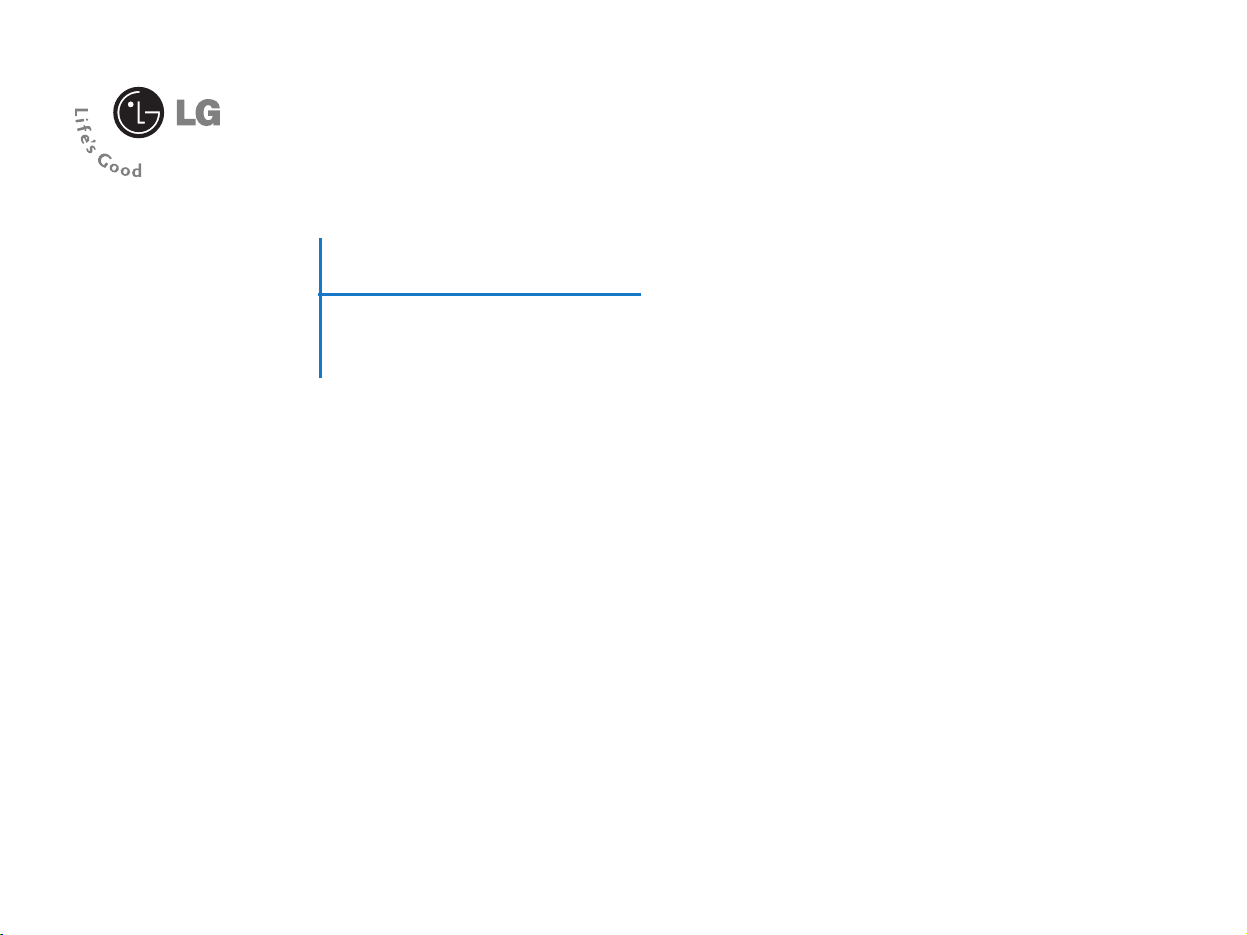
G7050
Brugervejledning
DANSK
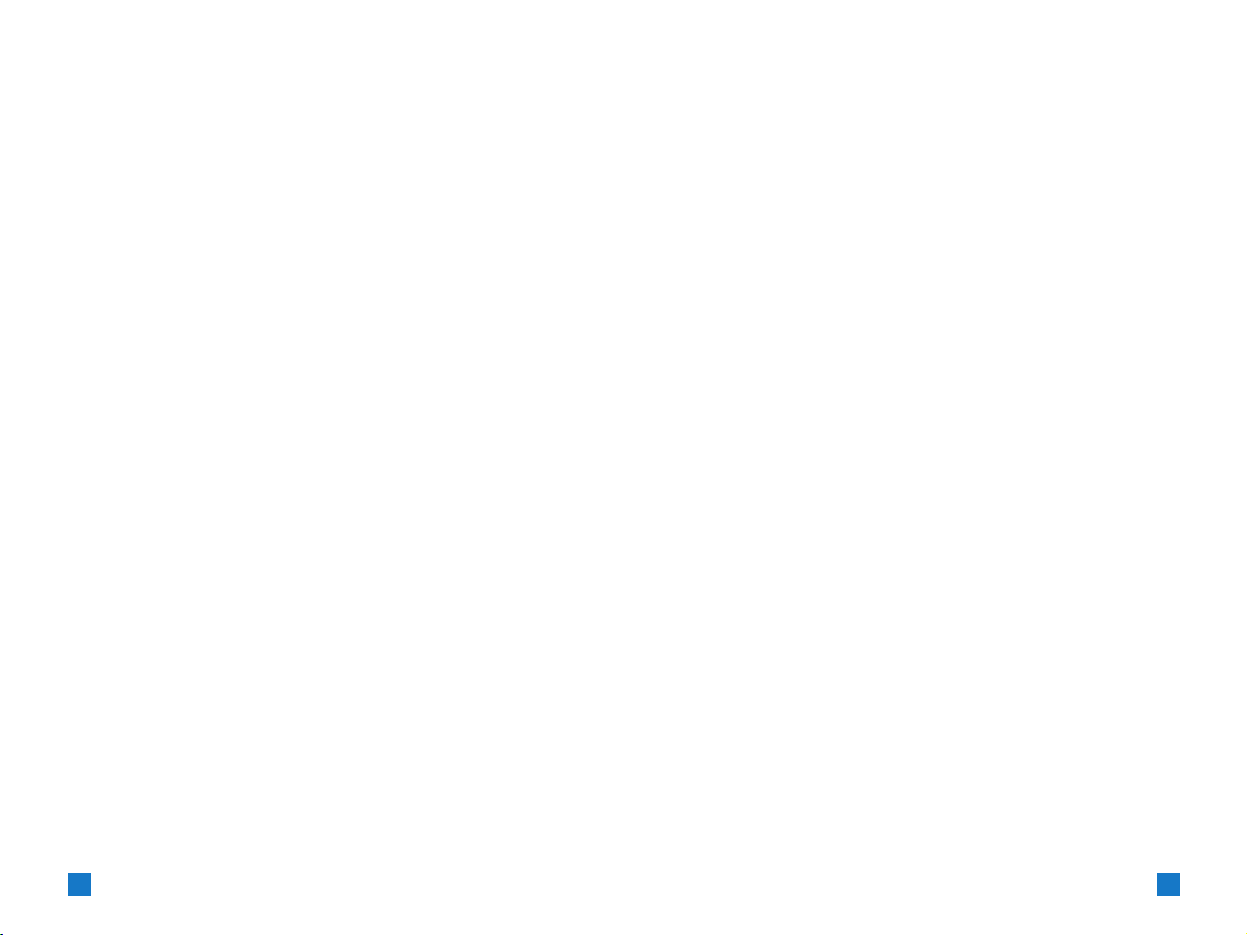
4
5
Introduktion
⋯⋯⋯⋯⋯⋯⋯⋯
8
Retningslinjer for sikker og
effektiv anvendelse
⋯⋯⋯⋯
9
Telefonen
⋯⋯⋯⋯⋯⋯⋯⋯⋯
14
Telefonens dele
⋯⋯⋯⋯⋯⋯
14
Telefonens egenskaber
⋯⋯
15
Displayinformation
⋯⋯⋯⋯
16
Opstart
⋯⋯⋯⋯⋯⋯⋯⋯⋯⋯
18
Isætning af SIM-kortet
og batteriet ⋯⋯⋯⋯⋯⋯⋯⋯ 18
Opladning af batteriet ⋯⋯⋯ 19
Frakobling af opladeren ⋯⋯ 20
Sådan tændes og slukkes
telefonen
⋯⋯⋯⋯⋯⋯⋯⋯⋯
21
Sådan tændes telefonen ⋯⋯21
Sådan slukkes telefonen ⋯⋯ 21
Adgangskoder
⋯⋯⋯⋯⋯⋯⋯
21
PIN-kode ⋯⋯⋯⋯⋯⋯⋯⋯⋯ 21
PIN2-kode ⋯⋯⋯⋯⋯⋯⋯⋯ 22
PUK-kode ⋯⋯⋯⋯⋯⋯⋯⋯ 22
PUK2-kode ⋯⋯⋯⋯⋯⋯⋯⋯ 22
Sikkerhedskode ⋯⋯⋯⋯⋯⋯ 22
Blokeringskode
⋯⋯⋯⋯⋯⋯
22
Generelle funktioner
⋯⋯⋯
24
Opkald og besvarelse
af opkald
⋯⋯⋯⋯⋯⋯⋯⋯⋯⋯
24
Opkald ⋯⋯⋯⋯⋯⋯⋯⋯⋯⋯ 24
Opkald ved hjælp
af send-tasten⋯⋯⋯⋯⋯⋯⋯ 24
Internationale opkald ⋯⋯⋯⋯ 24
Afslutning af opkald ⋯⋯⋯⋯ 24
Opkald via telefonbogen ⋯⋯ 25
Regulering af lydstyrken ⋯⋯ 25
Besvarelse af opkald ⋯⋯⋯⋯ 25
Genvej til
vibrationsfunktionen ⋯⋯⋯⋯ 26
Signalets styrke ⋯⋯⋯⋯⋯⋯ 26
Indtastning af tekst⋯⋯⋯⋯⋯ 26
Telefonbog
⋯⋯⋯⋯⋯⋯⋯⋯
30
Menuen Under samtale
⋯⋯
30
Under samtale ⋯⋯⋯⋯⋯⋯ 30
Flere parter eller
konferenceopkald
⋯⋯⋯⋯⋯
32
Menustruktur
⋯⋯⋯⋯⋯⋯⋯
34
Valg af funktioner og
alternativer
⋯⋯⋯⋯⋯⋯⋯⋯
37
Profiler
⋯⋯⋯⋯⋯⋯⋯⋯⋯⋯
38
Ændring af profilen ⋯⋯⋯⋯ 38
Tilpasning af profiler
- Tilpas ⋯⋯⋯⋯⋯⋯⋯⋯⋯⋯ 38
Tilpasning af profiler
- Omdøb ⋯⋯⋯⋯⋯⋯⋯⋯⋯ 39
Opkaldsliste
⋯⋯⋯⋯⋯⋯⋯
40
Tabte opkald
⋯⋯⋯⋯⋯⋯⋯
40
Modtagne opkald
⋯⋯⋯⋯⋯
40
Kaldte numre
⋯⋯⋯⋯⋯⋯⋯
41
Ryd nylige opkald
⋯⋯⋯⋯⋯
41
Opkaldsvarighed
⋯⋯⋯⋯⋯
41
Opkaldspris
⋯⋯⋯⋯⋯⋯⋯⋯
42
Prisindstillinger
⋯⋯⋯⋯⋯⋯
42
GPRS-information
⋯⋯⋯⋯⋯
43
Sjov & værktøj
⋯⋯⋯⋯⋯⋯
44
Spil
⋯⋯⋯⋯⋯⋯⋯⋯⋯⋯⋯⋯
44
Min mappe
⋯⋯⋯⋯⋯⋯⋯⋯
44
Enhedskonvertering
⋯⋯⋯⋯
44
Lommeregner
⋯⋯⋯⋯⋯⋯⋯
45
Verdenstid
⋯⋯⋯⋯⋯⋯⋯⋯⋯
45
Diktafon
⋯⋯⋯⋯⋯⋯⋯⋯⋯⋯
46
Optag ⋯⋯⋯⋯⋯⋯⋯⋯⋯⋯ 46
Vis liste ⋯⋯⋯⋯⋯⋯⋯⋯⋯ 46
Infrarød
⋯⋯⋯⋯⋯⋯⋯⋯⋯⋯
47
Kalender
⋯⋯⋯⋯⋯⋯⋯⋯⋯
48
Aftale
⋯⋯⋯⋯⋯⋯⋯⋯⋯⋯⋯
48
Memo
⋯⋯⋯⋯⋯⋯⋯⋯⋯⋯⋯
49
Telefonbog
⋯⋯⋯⋯⋯⋯⋯⋯
50
Søg ⋯⋯⋯⋯⋯⋯⋯⋯⋯⋯⋯ 50
Tilføj ny ⋯⋯⋯⋯⋯⋯⋯⋯⋯ 51
Lynopkald ⋯⋯⋯⋯⋯⋯⋯⋯ 51
Stemmeliste ⋯⋯⋯⋯⋯⋯⋯ 52
Opkaldsgrupper ⋯⋯⋯⋯⋯⋯ 52
Kopier alle ⋯⋯⋯⋯⋯⋯⋯⋯ 53
Slet alt ⋯⋯⋯⋯⋯⋯⋯⋯⋯⋯ 53
Indstillinger ⋯⋯⋯⋯⋯⋯⋯⋯ 54
Info ⋯⋯⋯⋯⋯⋯⋯⋯⋯⋯⋯ 54
Meddelelser
⋯⋯⋯⋯⋯⋯⋯
55
SMS
⋯⋯⋯⋯⋯⋯⋯⋯⋯⋯⋯⋯
55
Skriv meddelelse ⋯⋯⋯⋯⋯ 55
Indbakke ⋯⋯⋯⋯⋯⋯⋯⋯⋯ 57
Udbakke ⋯⋯⋯⋯⋯⋯⋯⋯⋯ 58
Kladder ⋯⋯⋯⋯⋯⋯⋯⋯⋯ 58
Indstillinger ⋯⋯⋯⋯⋯⋯⋯⋯ 58
Slet ⋯⋯⋯⋯⋯⋯⋯⋯⋯⋯⋯ 59
MMS
⋯⋯⋯⋯⋯⋯⋯⋯⋯⋯⋯⋯
60
Skriv ⋯⋯⋯⋯⋯⋯⋯⋯⋯⋯⋯60
Indbakke ⋯⋯⋯⋯⋯⋯⋯⋯⋯ 61
Indholdsfortegnelse
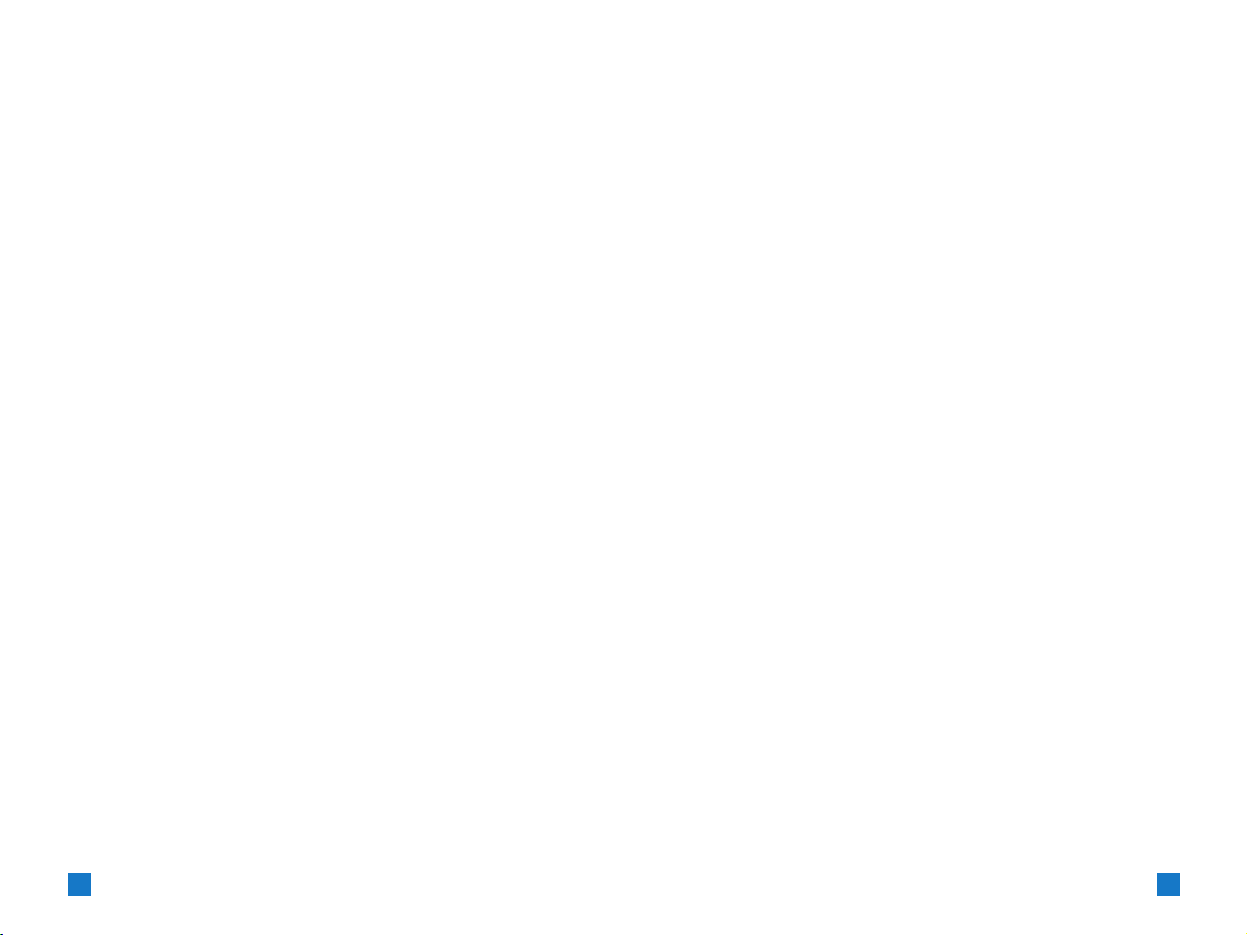
6
7
Udbakke ⋯⋯⋯⋯⋯⋯⋯⋯⋯ 62
Kladder ⋯⋯⋯⋯⋯⋯⋯⋯⋯ 62
Indstillinger ⋯⋯⋯⋯⋯⋯⋯⋯ 63
Talemeddelelser
⋯⋯⋯⋯⋯⋯
64
Aflyt talemeddelelser ⋯⋯⋯⋯ 64
Talemeddelelser nr. ⋯⋯⋯⋯ 64
Infotjeneste
⋯⋯⋯⋯⋯⋯⋯⋯
64
Modtag⋯⋯⋯⋯⋯⋯⋯⋯⋯⋯ 64
Indbakke ⋯⋯⋯⋯⋯⋯⋯⋯⋯ 65
Emner ⋯⋯⋯⋯⋯⋯⋯⋯⋯⋯ 65
Alarm ⋯⋯⋯⋯⋯⋯⋯⋯⋯⋯ 65
Vis automatisk ⋯⋯⋯⋯⋯⋯ 65
Sprog ⋯⋯⋯⋯⋯⋯⋯⋯⋯⋯ 65
Skabeloner
⋯⋯⋯⋯⋯⋯⋯⋯⋯⋯⋯⋯⋯⋯⋯⋯
66
Tekst
⋯⋯⋯⋯⋯⋯⋯⋯⋯⋯⋯⋯
66
Multimedie ⋯⋯⋯⋯⋯⋯⋯⋯ 66
Visitkort ⋯⋯⋯⋯⋯⋯⋯⋯⋯ 67
Kontrollér hukommelse
⋯⋯
67
Kamera
⋯⋯⋯⋯⋯⋯⋯⋯⋯⋯
68
Fotografering
⋯⋯⋯⋯⋯⋯⋯
68
Billedsekvens
⋯⋯⋯⋯⋯⋯⋯
69
Mine fotos
⋯⋯⋯⋯⋯⋯⋯⋯⋯
69
Indstillinger
⋯⋯⋯⋯⋯⋯⋯⋯
70
Java
TM
⋯⋯⋯⋯⋯⋯⋯⋯⋯⋯⋯
71
Applikationer
⋯⋯⋯⋯⋯⋯⋯
71
Download
⋯⋯⋯⋯⋯⋯⋯⋯⋯
72
Vis information
⋯⋯⋯⋯⋯⋯
73
Hukommelsesstatus ⋯⋯⋯⋯ 73
Java-version ⋯⋯⋯⋯⋯⋯⋯ 73
Internet
⋯⋯⋯⋯⋯⋯⋯⋯⋯⋯
74
Hjem
⋯⋯⋯⋯⋯⋯⋯⋯⋯⋯⋯⋯
75
Bogmærker
⋯⋯⋯⋯⋯⋯⋯⋯
75
Push-meddelelser
⋯⋯⋯⋯⋯
76
Indbakke ⋯⋯⋯⋯⋯⋯⋯⋯⋯ 76
Modtag⋯⋯⋯⋯⋯⋯⋯⋯⋯⋯ 76
Profiler
⋯⋯⋯⋯⋯⋯⋯⋯⋯⋯
76
Gå til URL
⋯⋯⋯⋯⋯⋯⋯⋯⋯
77
Cache-indstillinger
⋯⋯⋯⋯
77
Ryd cache ⋯⋯⋯⋯⋯⋯⋯⋯ 77
Kontrollér cache ⋯⋯⋯⋯⋯⋯77
Sikkerhedscertificeringer
⋯
77
Gendan profiler
⋯⋯⋯⋯⋯⋯
77
WAP-information
⋯⋯⋯⋯⋯
77
Indstillinger
⋯⋯⋯⋯⋯⋯⋯⋯
78
Vækkeur
⋯⋯⋯⋯⋯⋯⋯⋯⋯⋯
78
Dato og tid
⋯⋯⋯⋯⋯⋯⋯⋯⋯
78
Angiv dato ⋯⋯⋯⋯⋯⋯⋯⋯ 78
Datoformat ⋯⋯⋯⋯⋯⋯⋯⋯ 78
Angiv tid ⋯⋯⋯⋯⋯⋯⋯⋯⋯ 79
Tidsformat ⋯⋯⋯⋯⋯⋯⋯⋯ 79
Telefonindstillinger
⋯⋯⋯⋯
79
Displayindstillinger ⋯⋯⋯⋯⋯ 79
Sprog ⋯⋯⋯⋯⋯⋯⋯⋯⋯⋯ 79
Viderestil opkald
⋯⋯⋯⋯⋯
80
Viderestil opkald⋯⋯⋯⋯⋯⋯ 80
Svarmodus ⋯⋯⋯⋯⋯⋯⋯⋯ 81
Send mit nummer ⋯⋯⋯⋯⋯ 81
Opkald venter ⋯⋯⋯⋯⋯⋯⋯81
Minuttone⋯⋯⋯⋯⋯⋯⋯⋯⋯ 81
Stemmeopkald ⋯⋯⋯⋯⋯⋯ 81
Auto genopkald ⋯⋯⋯⋯⋯⋯ 82
Vælg linje (SIM-afhængigt) ⋯ 82
Lukket brugergruppe ⋯⋯⋯⋯83
Sikkerhedsindstillinger
⋯⋯
83
PIN-kodeanmodning ⋯⋯⋯⋯ 83
Telefonlås ⋯⋯⋯⋯⋯⋯⋯⋯ 84
Tastelås ⋯⋯⋯⋯⋯⋯⋯⋯⋯ 84
Opkaldsblokering ⋯⋯⋯⋯⋯ 85
Fast nummer (FDN) ⋯⋯⋯⋯ 86
Skift koder ⋯⋯⋯⋯⋯⋯⋯⋯ 86
Netværksindstillinger
⋯⋯⋯
86
Automatisk ⋯⋯⋯⋯⋯⋯⋯⋯ 87
Manuel ⋯⋯⋯⋯⋯⋯⋯⋯⋯⋯ 87
Foretrukken⋯⋯⋯⋯⋯⋯⋯⋯ 87
GPRS-indstillinger
⋯⋯⋯⋯⋯
87
GPRS attach ⋯⋯⋯⋯⋯⋯⋯ 88
Ekstern enhed ⋯⋯⋯⋯⋯⋯ 88
Gendan
fabriksindstillinger
⋯⋯⋯⋯
88
SIM-tjeneste
⋯⋯⋯⋯⋯⋯⋯
89
SpørgsmåI og svar
⋯⋯⋯⋯
90
Tilbehør
⋯⋯⋯⋯⋯⋯⋯⋯⋯⋯
93
Tekniske data
⋯⋯⋯⋯⋯⋯
95
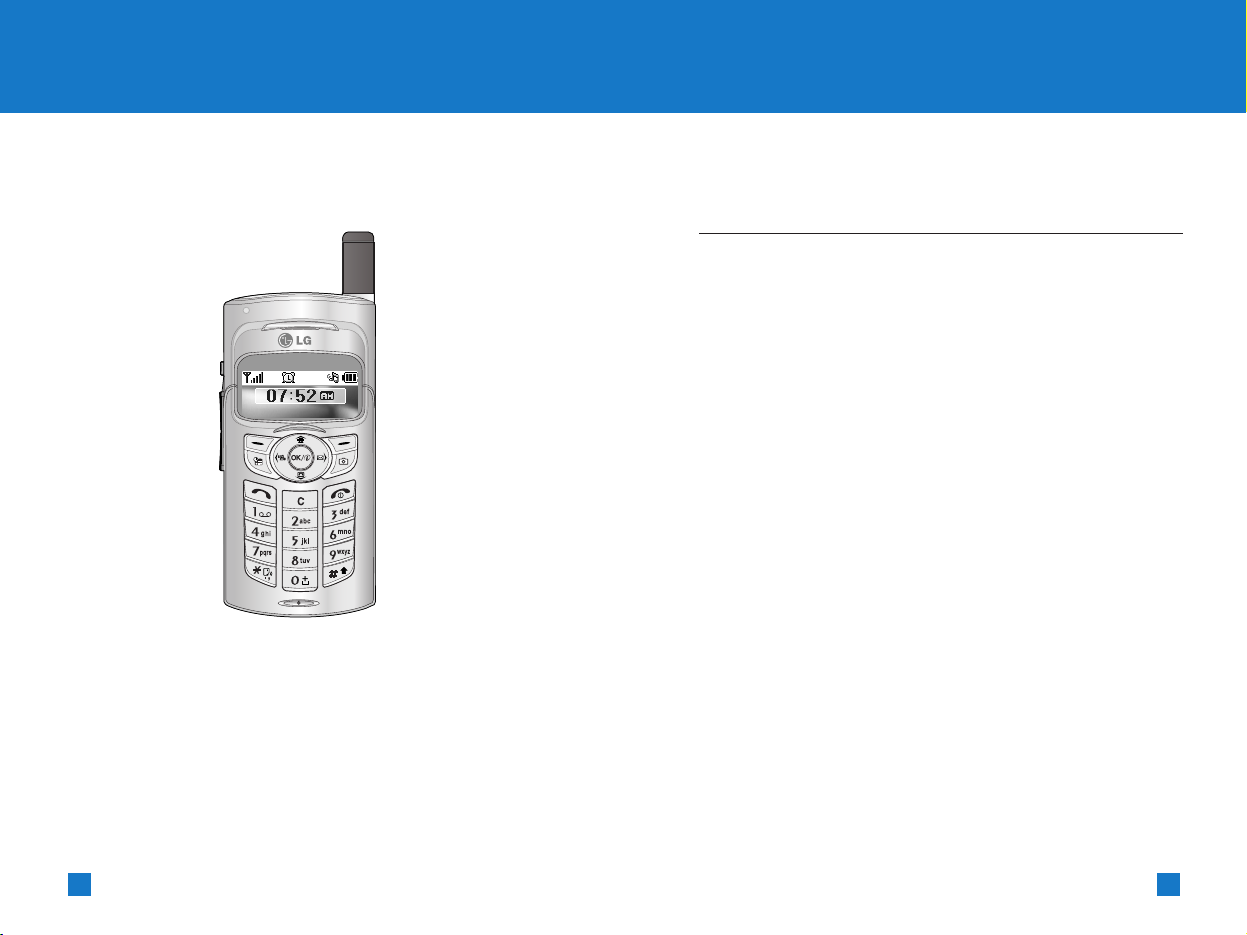
8
9
Introduktion
Tillykke med købet af den avancerede og kompakte G7050mobiltelefon, designet til at fungere med den seneste digitale
mobile kommunikationsteknologi.
Denne brugermanual indeholder vigtig information om
vedligeholdelse og anvendelse af telefonen. Læs den grundigt for
at få det optimale ud af telefonen og for at undgå beskadigelse
eller misbrug. Ændringer af telefonen eller modificeringer, som ikke
udtrykkeligt er godkendt i denne brugermanual, kan betyde, at
garantien for apparatet bortfalder.
Retningslinjer for sikker og effektiv anvendelse
Læs nedenstående enkle retningslinjer. Det kan være ulovligt eller
forbundet med fare ikke at følge dem. Yderligere informationer
findes i denne brugervejledning.
Eksponering for radiofrekvensenergi
Information om radiobølger og måleenheden
SAR (Specific Absorption Rate)
G7050-mobiltelefonen overholder gældende regler for sikkerhed
og udsendelse af radiobølger.
Reglerne bygger på videnskabelige retningslinjer, som er baseret
på sikkerhedsmarginer, der sikrer alles sundhed uanset alder og
helbredstilstand.
• Retningslinjerne for eksponering for radiobølger benytter
måleenheden SAR (Specific Absorption Rate). SAR-test udføres
efter en standardiseret metode, mens telefonen sender ved
højeste kraft i alle anvendte frekvensområder.
• Der kan være forskel på SAR-niveauerne for diverse
LG -mobiltelefonmodeller, men de overholder alle kravene for
udsendelse af radiobølger.
• SAR-grænseværdien anbefalet af ICNIRP (International
Commission on Non-Ionizing Radiation Protection) er
gennemsnitligt 2W/kg pr. ti (10) gram kropsvæv.
• Den højeste SAR-værdi for brug ved øret for denne model, som er
blevet testet af DASY3, er 0,638 W/kg pr. ti (10) gram kropsvæv.
• SAR-information for borgere i lande/regioner, der har indført
SAR-grænseværdien anbefalet af IEEE (Institute of Electrical and
Electronics Engineers), som er gennemsnitligt 1,6 W/kg pr. et (1)
gram kropsvæv (fx USA, Canada, Australien og Taiwan).
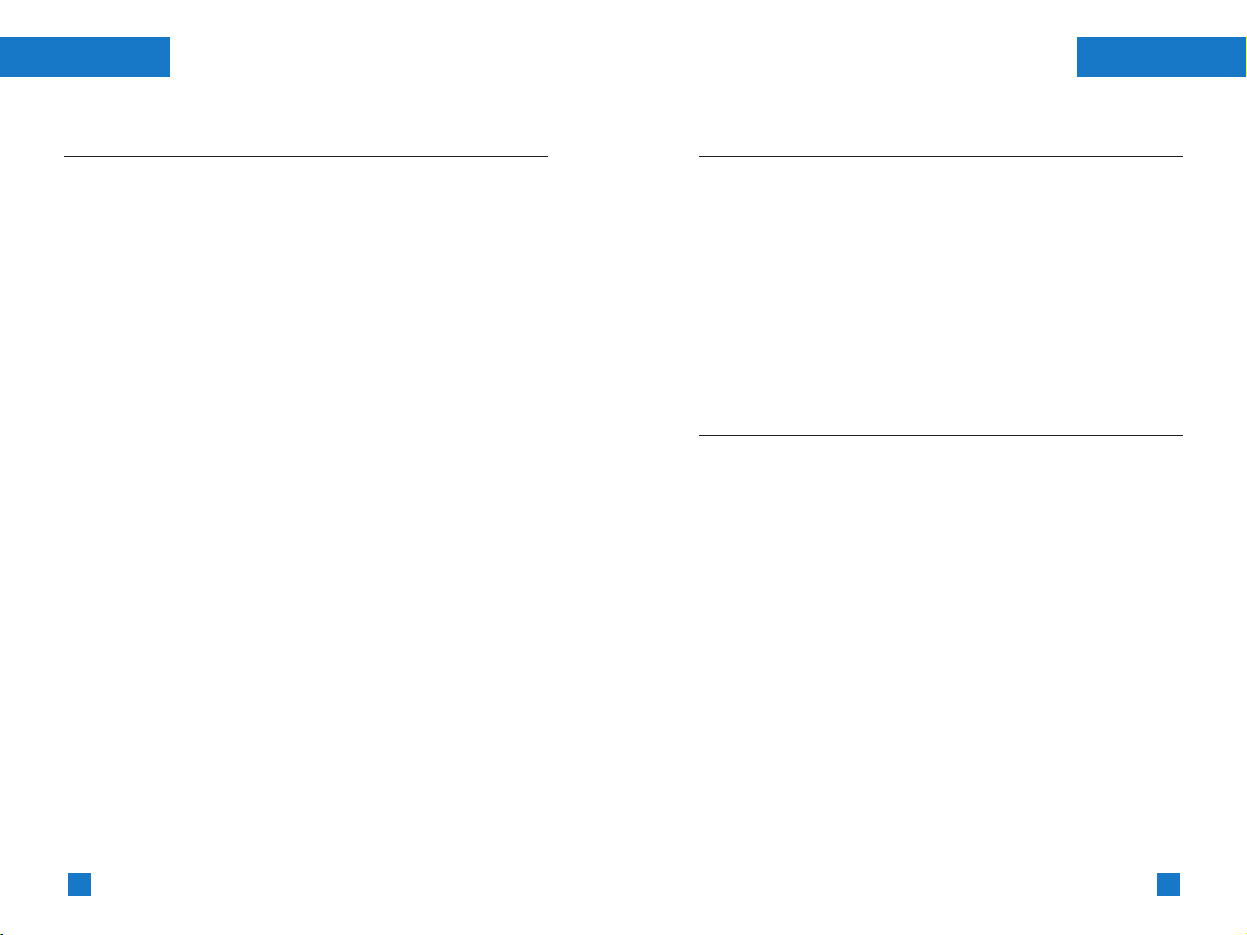
10
Retningslinjer
11
Retningslinjer
Vedligeholdelse
Advarsel: Anvend kun batterier, oplader og tilbehør,
som er godkendt til anvendelse sammen med denne
telefonmodel. Anvendelse af andre typer kan betyde,
at garantien bortfalder, og kan være forbundet med
fare.
• Skil ikke enheden ad. Henvend dig til en autoriseret
servicetekniker, hvis telefonen skal repareres.
• Telefonen bør holdes på afstand af elektriske apparater, som fx
TV, radio og PC.
• Enheden bør holdes på afstand af varmekilder, som fx radiatorer
og komfurer.
• Tab ikke telefonen.
• Udsæt ikke enheden for mekaniske rystelser eller stød.
• Telefonens overfladebehandling kan tage skade, hvis den
dækkes med husholdningsfilm.
• Brug en tør klud til rengøring af enhedens overflade.
(Anvend ikke opløsningsmidler, fx benzin, fortynder eller alkohol.)
• Udsæt ikke enheden for store mængder røg eller støv.
• Opbevar ikke telefonen sammen med kreditkort eller billetter:
Den kan påvirke magnetstribens informationer.
• Berør ikke displayet med skarpe genstande: Det kan ødelægge
telefonen.
• Udsæt ikke telefonen for væsker eller fugt.
• Håndtér tilbehør, som fx hovedsæt, varsomt.
Berør ikke antennen unødvendigt.
Effektiv betjening af telefonen
For optimal ydelse med minimalt strømforbrug:
• Hold telefonen, som du holder enhver anden telefon.
Tal direkte ind i mikrofonen, og lad antennen pege opad over
skulderen. Hvis antennen kan trækkes ud, bør den trækkes ud
under samtale.
• Hold ikke om antennen, mens telefonen er i brug. Hvis du holder
om antennen, kan kvaliteten af forbindelsen blive forringet. Det
kan bevirke, at telefonen anvender mere strøm end nødvendigt,
hvorved tale- og standbytid reduceres.
• Hvis telefonen har infrarød port, må denne aldrig rettes mod øjne.
Elektroniske apparater
Alle mobiltelefoner kan forårsage forstyrrelser af elektroniske
apparater, og det kan påvirke funktionaliteten.
• Anvend ikke mobiltelefonen i nærheden af medicinsk udstyr uden
først at have fået tilladelse. Undgå at placere telefonen over en
pacemaker, fx i brystlommen.
• Visse høreapparater kan forstyrres af mobiltelefoner.
• Mindre forstyrrelser af TV, radio, PC o.l. kan forekomme.
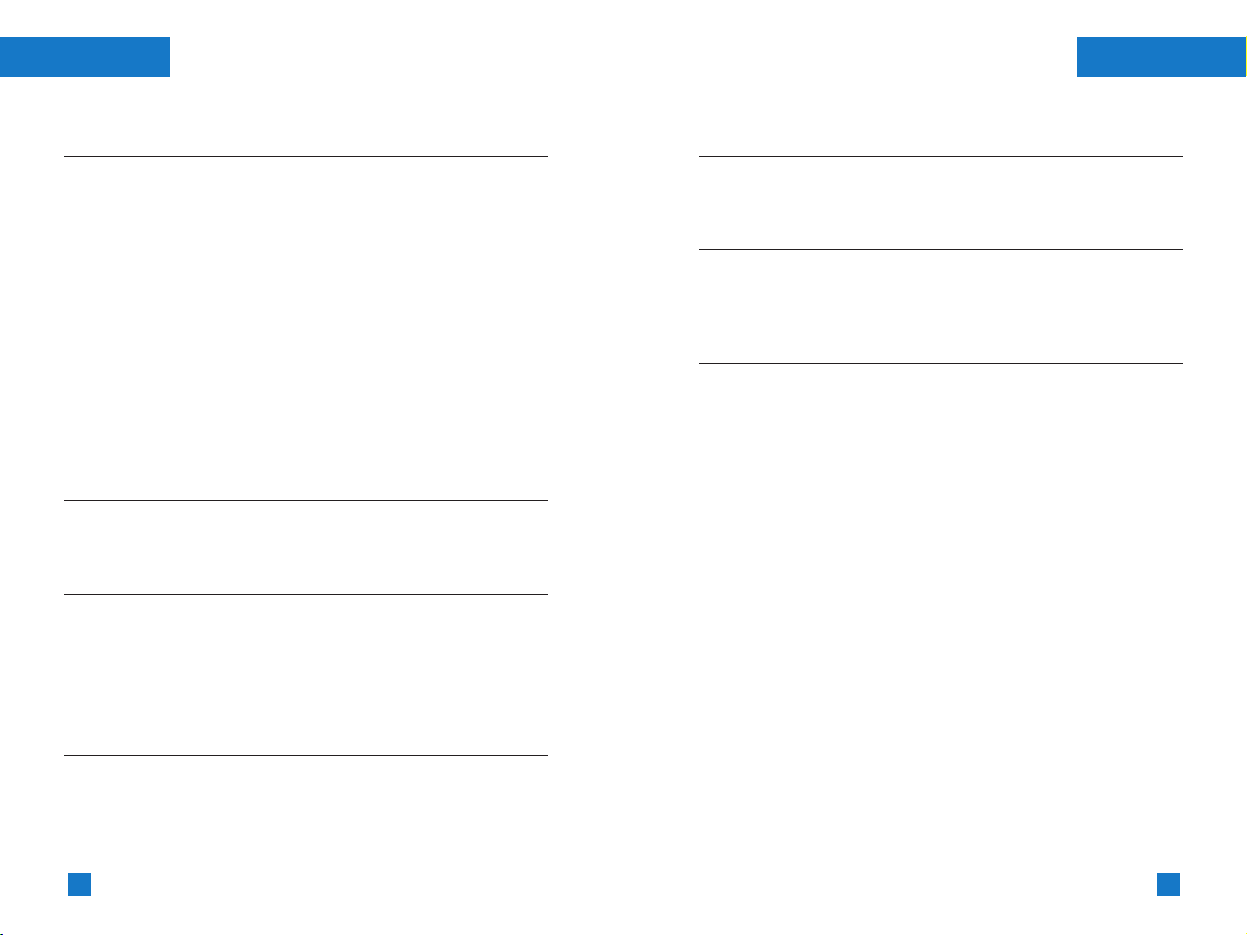
12
Retningslinjer
13
Retningslinjer
Sikkerhed i bilen
Kontrollér gældende love og regler angående brug af mobiltelefon i
de områder, du færdes i.
• Tal ikke i håndholdt mobiltelefon, mens du kører bil.
• Koncentrér din opmærksomhed om kørslen.
• Anvend håndfrit sæt.
• Parkér bilen før du foretager eller besvarer et opkald, hvis
forholdene kræver det.
• Radiofrekvensenergi kan påvirke visse elektroniske systemer i
bilen, fx bilradioen og sikkerhedsudstyr.
• Hvis bilen er udstyret med airbags, må disse ikke blokeres af
fastmonteret eller bærbart trådløst udstyr. Det kan forårsage
alvorlig personskade pga. fejlfunktion.
Sprængningsområder
Anvend ikke telefonen i områder, hvor der foregår sprængninger.
Observér forholdsreglerne på stedet, og følg anvisningerne.
Områder med forhøjet eksplosionsfare
• Anvend ikke telefonen på tankstationer eller i nærheden af
brændstof og kemikalier.
• Transportér og opbevar ikke brandbar gas, væsker eller
eksplosive materialer i samme del af dit køretøj, som du
opbevarer mobiltelefonen og tilbehøret i.
I fly
Trådløse apparater kan forårsage forstyrrelser af elektronikken i et fly.
• Sluk mobiltelefonen før boarding.
• Anvend den ikke uden tilladelse fra flypersonalet, mens flyet
holder på landingsbanen.
Børn
Opbevar telefonen et sikkert sted uden for børns rækkevidde. Den
indeholder små løse dele, der kan forårsage kvælning.
Nødopkald
Nødopkald kan ikke altid foretages i alle mobile net. Derfor bør du
aldrig være afhængig udelukkende af denne telefon for vigtige
opkald, fx for tilkaldelse af lægehjælp. Spørg din lokale forhandler.
Vedligeholdelse af batteriet
• Du behøver ikke at tømme batteriet helt, før du genoplader det. Til
forskel fra andre batterisystemer, er der ingen
hukommelsesfunktion, som kan påvirke batteriets ydelse.
• Anvend udelukkende LG-batterier og -opladere. LG-opladere er
designet til at maksimere batteriets levetid.
• Skil ikke batteriet ad og kortslut det ikke.
• Hold batteriets metalstik rene.
• Udskift batteriet, når ydelsen ikke længere er acceptabel.
Batteriet kan genoplades hundredvis af gange, før det skal
udskiftes.
• Genoplad batteriet, hvis det ikke har været i brug længe, for at
optimere ydelsen.
• Udsæt ikke opladeren for direkte sollys, og brug den ikke, hvor
luftfugtigheden er høj, fx i et badeværelse.
• Opbevar ikke batteriet i meget varme eller kolde omgivelser, det
kan forringe batteriets ydelse.
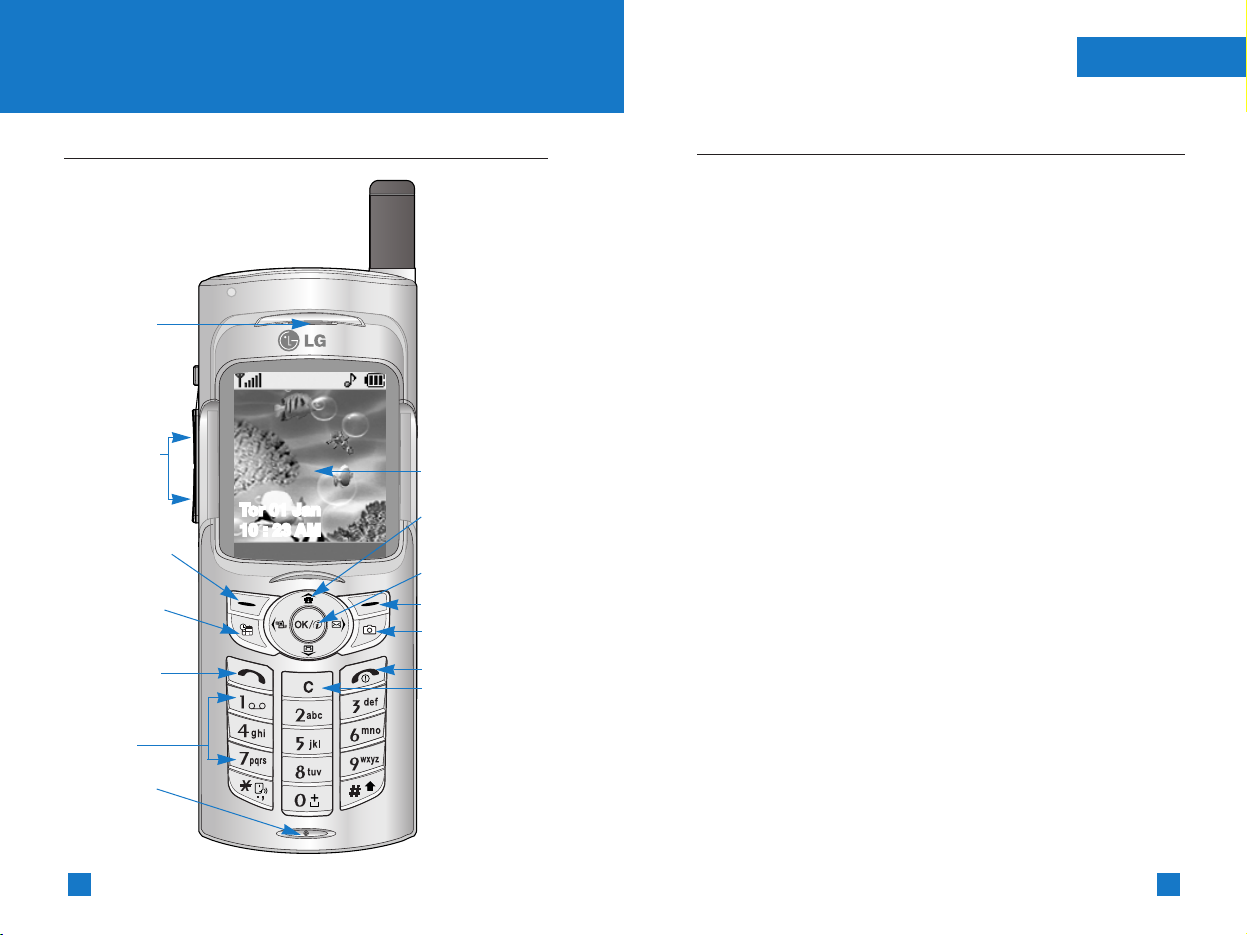
15
Telefonen
14
1. Højttaler
8. LCD-skærm
9. Navigationstaster
3. Blød
venstretast
2. Sidetaster
5. Send-tast
10. Bekræft-tast
11. Blød højretast
4. Tidsplan
13. Afslut/tænd
7. Mikrofon
6. Alfanumeriske
taster
14. Ryd
Telefonens egenskaber
1. Højttaler
2. Sidetaster
• Regulerer tastaturlydstyrken i standby-modus med tastaturet
skudt ned.
• Regulerer højttalerlydstyrken under samtale.
• Med tastaturet skudt op, vises dato og tid skiftevis ved tryk på
disse taster.
3, 11. Blød venstretast/blød højretast: Disse taster udfører
de funktioner, som står anført på displayet umiddelbart over
tasterne.
4. Tidsplan: Genvejstast til menuen Tidsplan.
5. Send-tast: Ringer op og besvarer indgående opkald. Ved tryk
på tasten i standby-modus vises seneste indgående, udgående
og tabte opkald.
6. Alfanumeriske taster: Indtastning af tal, bogstaver og visse
specialtegn.
7. Mikrofon: Kan indstilles på mute under en samtale (se side 31)
8. LCD-skærm: Viser ikoner, menuer, web-informationer, billeder
og meget mere i fuld farve.
9. Navigationstaster: Giver hurtig adgang til telefonfunktioner.
• Op-navigationstast: Ved tryk på denne tast i standby-modus
kan du søge på navn i telefonbogen.
• Ned-navigationstast: Denne tast giver dig direkte adgang til
diktafonen. Når tasten holdes nede, begynder telefonen at
optage.
• Venstre navigationstast: Genvejstast til Profil-menuen.
• Højre navigationstast: Genvejstast til indbakken for
meddelelser.
10. Bekræft-tast: Vælger undermenuer og bekræfter handlinger.
12. Kamera-tast: Genvej til kamera-modus. Tryk på denne tast
for at anvende kamera-funktionen.
Telefonens dele
Telefonen
12. Kamera-tast
Tor 01 Jan
10 : 23 AM
Menu Navne
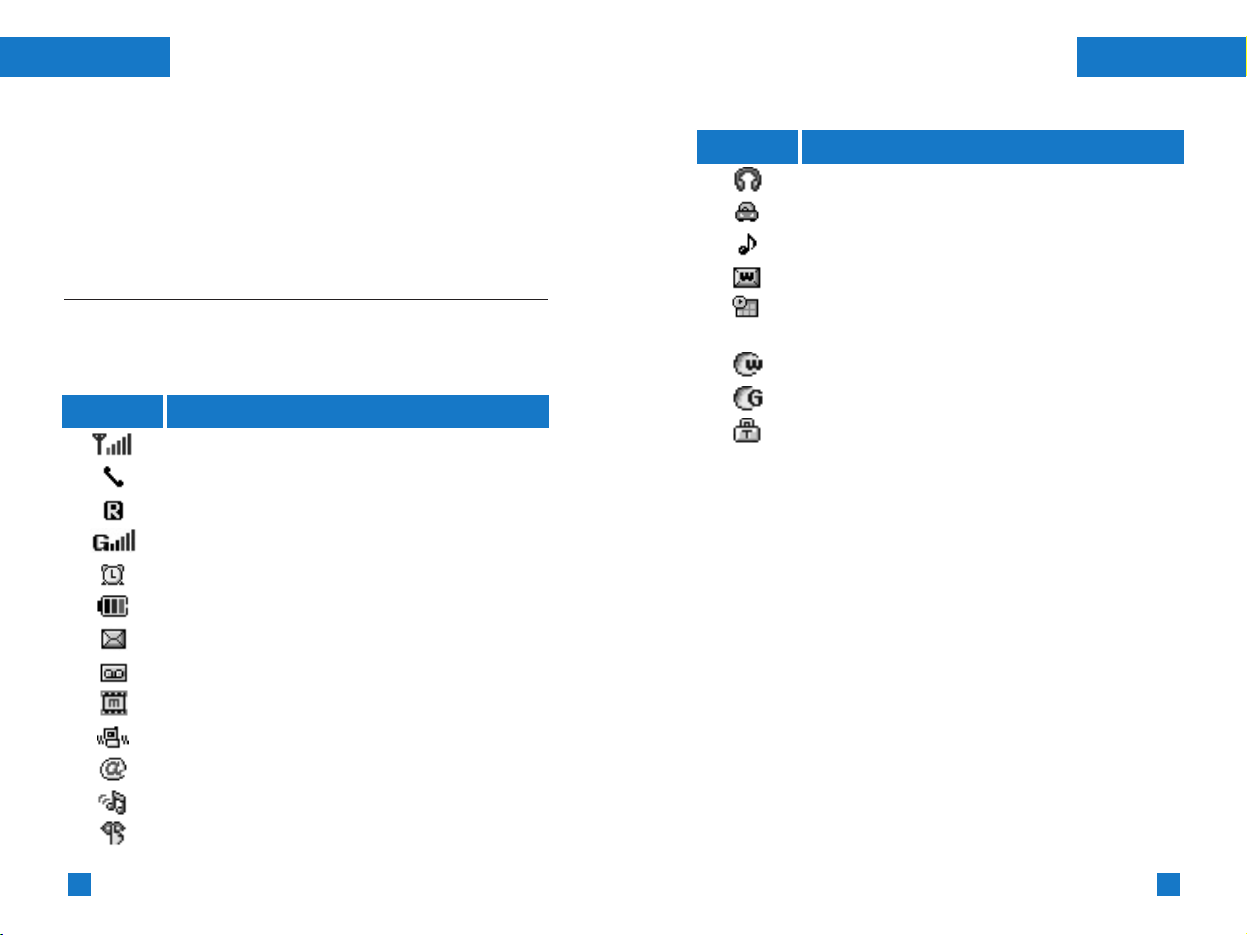
16
Telefonen
17
Telefonen
13. Afslut/tænd: Anvendes til at afslutte eller afvise et opkald og
til at returnere til standby. Hold denne tast nede for at tænde
eller slukke telefonen.
14. Ryd-tast: Sletter et tegn ved hvert tryk. Hold tasten nede for
at rydde alle indtastninger. Anvend også tasten, hvis du ønsker
at vende tilbage til foregående skærmbillede.
Displayinformation
Nedenstående tabel beskriver de forskellige indikatorer og ikoner,
som kan fremkomme på telefonens display.
Displayikoner
Ikon Beskrivelse
Indikerer signalets styrke.
Indikerer et igangværende opkald.
Indikerer at du benytter et andet net.
Indikerer at GPRS-tjenester er tilgængelige.
Indikerer at vækkeuret er indstillet og aktiveret.
Indikerer status for batteriopladning.
Indikerer at en SMS er modtaget.
Indikerer at en talemeddelelse er modtaget.
Indikerer at en MMS er modtaget.
Indikerer at vibrations-modus er valgt.
Indikerer at en e-mail er modtaget.
Indikerer at profilen Høj er valgt.
Indikerer at profilen Stille er valgt.
Ikon Beskrivelse
Indikerer at profilen Hovedsæt er valgt.
Indikerer at profilen Bil er valgt.
Indikerer at profilen Normal er valgt.
Indikerer at du kan anvende tjenesten Push-meddelelser.
Indikerer at du har en tidsplan for den valgte dag i
menuen Tidsplan
Indikerer at telefonen har WAP-forbindelse.
Indikerer at GPRS anvendes.
Indikerer at du er gået ind på en side med
sikkerhedsbeskyttelse.
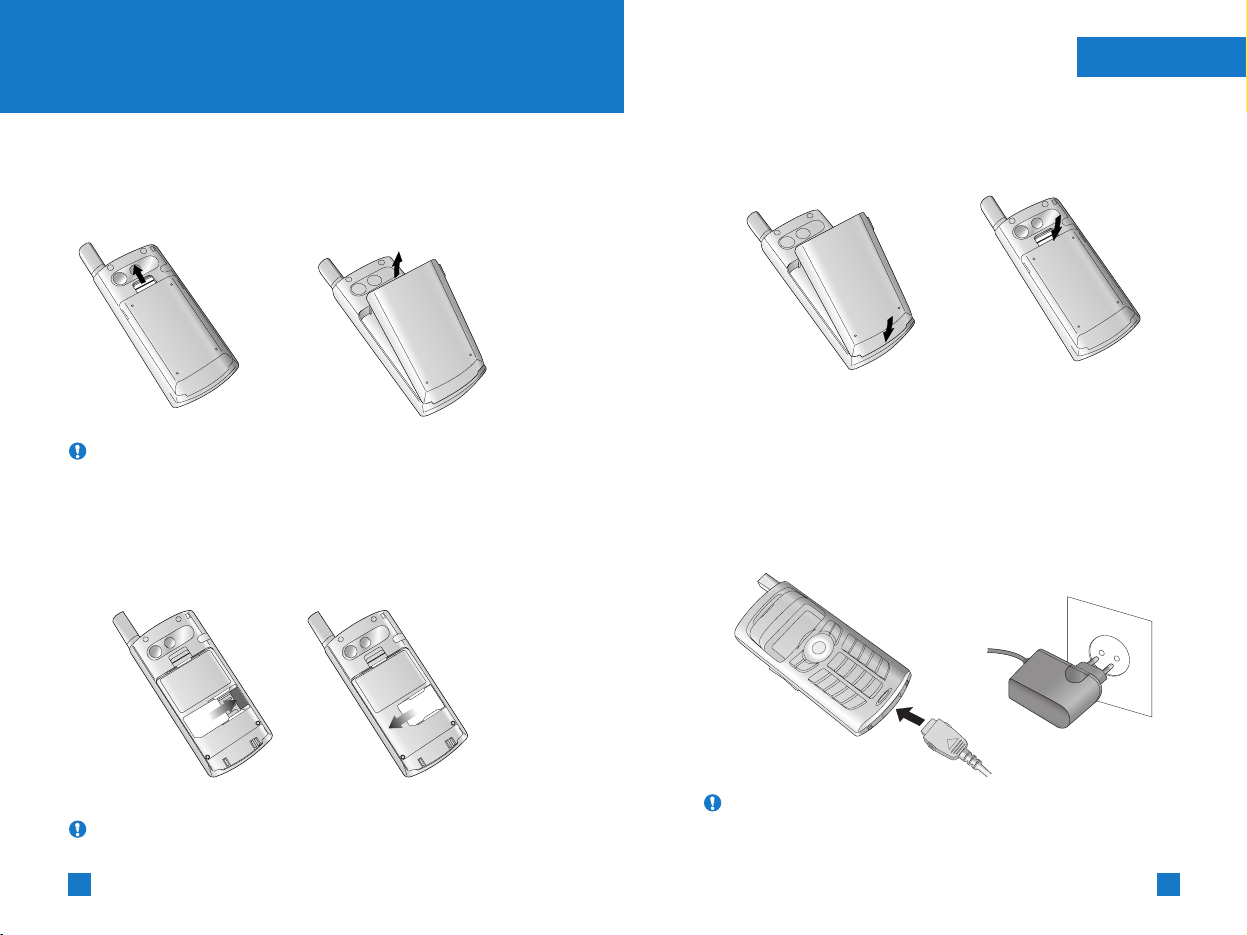
19
Opstart
18
Isætning af SIM-kortet og batteriet
1. Sørg for at telefonen er slukket, før batteriet fjernes. Tryk
batteriets frigørelsesmekanisme op og fjern batteriet fra
telefonen i en 45 graders vinkel.
2. Isæt SIM-kortet i holderen. Lad SIM-kortet glide ind i SIM-
kortholderen. Kontrollér at SIM-kortet sidder korrekt.
Guldkontaktområdet på kortet skal vende nedad. Fjern SIMkortet ved at presse det let nedad og trække det i den modsatte
retning.
Opstart
3. Sæt benene i batteriets bund ind i holderne. Skub derefter
batteriet på plads, indtil der lyder et klik.
Opladning af Batteriet
Anvend udelukkende den oplader, som fulgte med telefonen.
1. Når batteriet er monteret på telefonen, tilsluttes ledningen fra
opladeren til bunden af telefonen. Sørg for at pilen på stikket
vender mod telefonens forside.
2. Tilslut den anden ende af opladeren til en stikkontakt.
Bemærk
Fjernelse af batteriet, mens telefonen er tændt, kan forårsage
funktionsfejl.
Sådan isættes SIM-kortet Sådan fjernes SIM-kortet
Bemærk Sim-kortets guldkontaktområde kan nemt blive beskadiget
af ridser. Udvis forsigtighed, når SIM-kortet håndteres.
Følg instruktionerne, som fulgte med SIM-kortet.
Bemærk Anvendelse af uoriginalt tilbehør kan ødelægge telefonen
og kan betyde, at garantien bortfalder.
Tving ikke opladeren på plads, da du risikerer at
ødelægge telefonen og/eller opladeren.
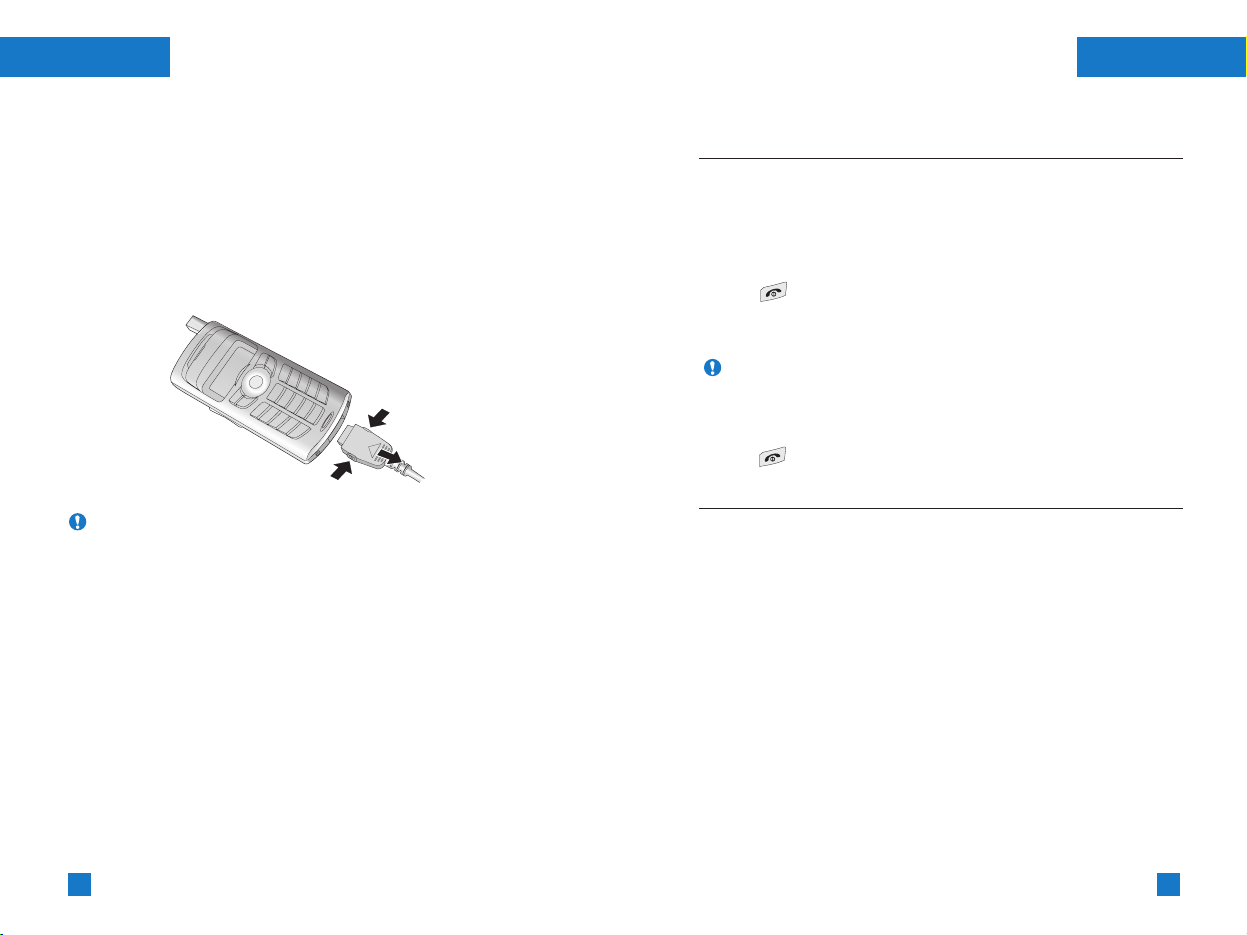
20
Opstart
21
Opstart
Frakobling af opladeren
1. Når telefonen er fuldt opladet, holder batteriikonet op med at
bevæge sig, og ‘Fuld’ vises på displayet.
2. Træk opladeren ud af stikket. Fjern opladeren fra telefonen ved
at trykke de grå knapper på begge sider af stikket ind og trække
opladeren ud.
Sådan tændes og slukkes telefonen
Sådan tændes telefonen
1. Sæt batteriet i håndsættet og slut det til en strømforsyning, fx en
oplader, cigarettænder eller et bilmonteringssæt. Alternativt,
isæt et opladet batteri.
2. Hold nede i nogle få sekunder, til LCD-skærmen tændes.
3. Afhængigt af indstillingen af PIN-kodeanmodningen skal du
anvende din PIN-kode.
Sådan slukkes telefonen
1. Hold nede i nogle få sekunder, indtil LCD-skærmen slukkes.
Adgangskoder
Du kan benytte adgangskoderne beskrevet i denne sektion for at
undgå uautoriseret brug af telefonen. Adgangskoderne (undtagen
PUK og PUK2-koderne) kan ændres ved hjælp af funktionen Skift
koder [Menu 9.5.6]. Se side 86.
PIN-kode (4 til 8 tal)
PIN-koden (Personal Identification Number) beskytter dit SIM-kort
mod uautoriseret brug. PIN-koden leveres normalt sammen med
SIM-kortet. Når PIN-kodeanmodningen står på Aktivér, vil
telefonen anmode om PIN-kode hver gang, du tænder den. Når
PIN-kodeanmodningen står på Deaktivér, tilslutter telefonen sig
direkte til nettet uden brug af PIN-kode.
Bemærk • Sørg for at batteriet er fuldt opladet, før telefonen
anvendes første gang.
• Fjern aldrig batteriet eller SIM-kortet, mens du oplader.
• Hvis telefonen ikke er ladet korrekt op, slukkes og
tændes telefonen på tænd/sluk-knappen, og lades
derefter op. Hvis batteriet af- og påmonteres, skal det
efterfølgende lades op. Hvis batteriet af- og
påmonteres, skal det efterfølgende forsøges opladet.
Bemærk Som med enhver anden radiosender skal unødig kontakt
med antennen undgås, mens telefonen er tændt.
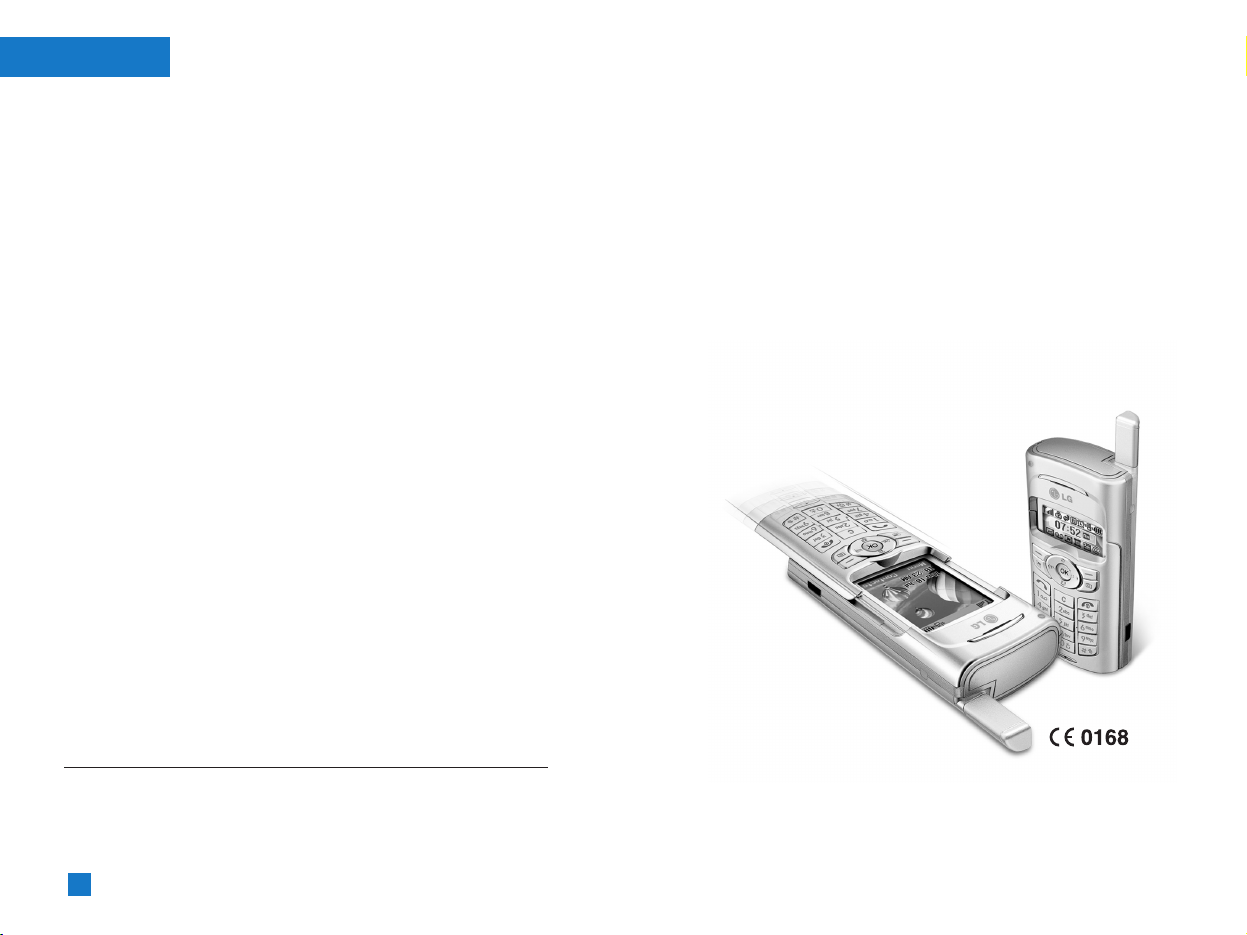
22
Opstart
PIN2-kode (4 til 8 tal)
PIN2-koden, som leveres med nogle SIM-kort, er nødvendig for
adgang til visse funktioner, som fx Oplysning om
opkaldstakster og Fast nummer. Disse funktioner er kun
tilgængelige, hvis de understøttes af dit SIM-kort. Spørg din
netudbyder for yderligere information.
PUK-kode (4 til 8 tal)
PUK-koden (PIN Unblocking Key) er nødvendig for at ændre en
spærret PIN-kode. PUK-koden leveres med visse SIM-kort. Hvis du
ikke har fået udleveret koden, kan du få den hos din netudbyder.
Kontakt også din netudbyder, hvis du mister koden.
PUK2-kode (4 til 8 tal)
PUK2-koden, som leveres med visse SIM-kort, er nødvendig for at
ændre en spærret PIN2-kode. Kontakt også din netudbyder, hvis
du mister koden.
Sikkerhedskode (4 til 8 tal)
Sikkerhedskoden beskytter dig mod uautoriseret brug af din
telefon. Standardsikkerhedskoden er ‘0000’. Sikkerhedskoden skal
anvendes for at slette alle indtastninger i telefonen og for at
aktivere menuen Gendan fabriksindstillinger.
Sikkerhedskoden skal desuden anvendes for at aktivere eller
deaktivere telefonens låsefunktion, så uautoriseret brug undgås.
Sikkerhedskodens standardindstilling kan ændres via menuen
Sikkerhedsindstillinger.
Blokeringskode
Blokeringskoden skal anvendes for at benytte funktionen
Opkaldsblokering. Du får blokeringskoden af din netudbyder, når
du tilmelder dig denne funktion. Se side 85 for yderligere information.
G7050
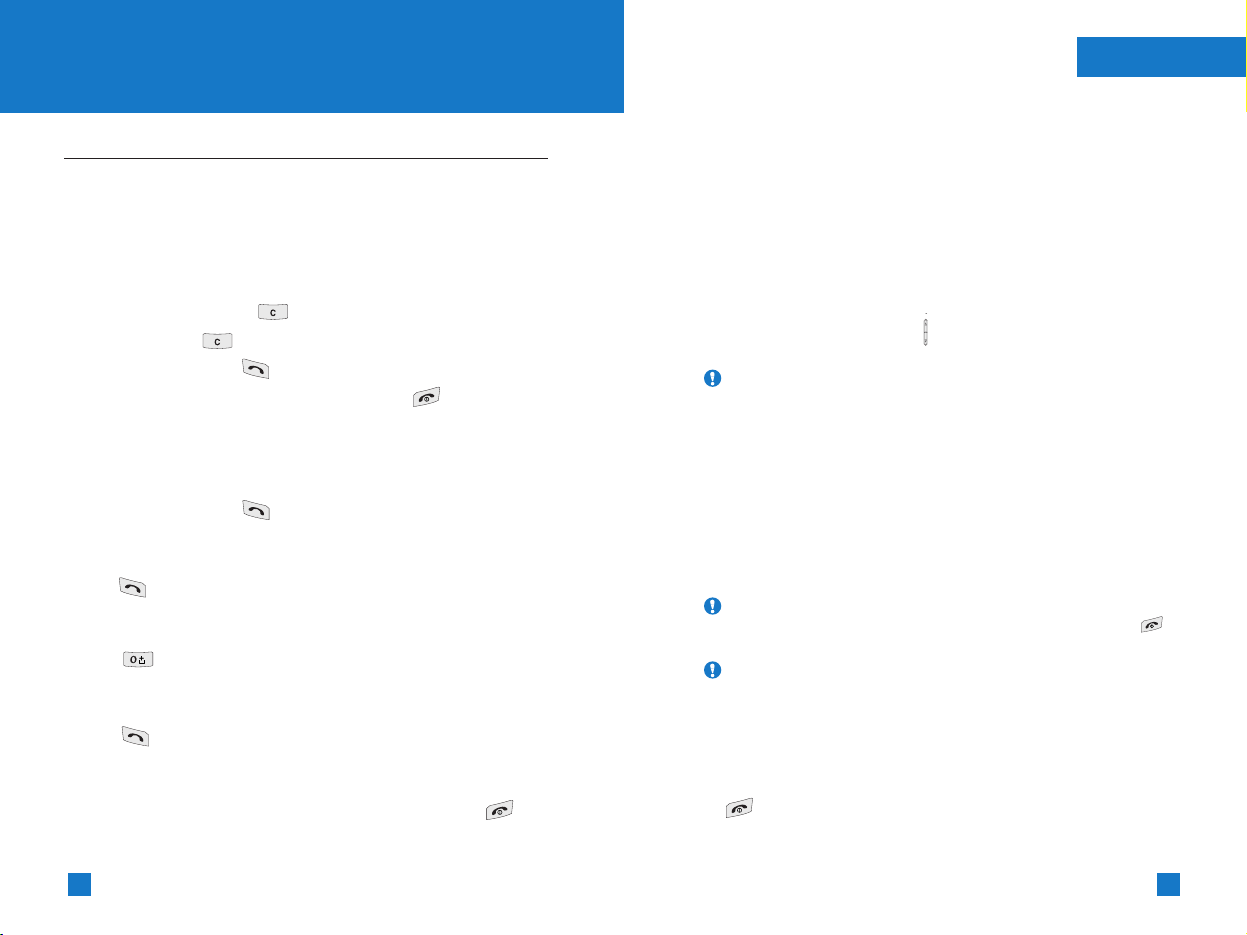
25
Generelle
funktioner
24
Opkald via telefonbogen
Du kan gemme navn og telefonnummer på personer, du ofte ringer
til, i telefonbogen (på SIM-kortet og/eller i telefonhukommelsen).
Du kan foretage et opkald ved blot at finde det ønskede navn i
telefonbogen. For yderligere informationer om
telefonbogsfunktionen, se side 50-51.
Regulering af lydstyrken
Hvis du ønsker at regulere højttalerlydstyrken under en samtale,
kan du anvende sidetasterne ( ). Tryk på op-sidetasten for at
skrue op for lydstyrken og ned-sidetasten for at skrue ned.
Besvarelse af opkald
Når du modtager et opkald, ringer telefonen, og det blinkende
telefonikon vises på skærmen. Hvis personen, som ringer, kan
identificeres, vises personens telefonnummer (eller navn, hvis det
er gemt i telefonbogen).
1. For at besvare et indgående opkald skydes tastaturet ned.
(Hvis Skyd ned er valgt for besvarelse, se side 81.)
2. For at afslutte opkaldet skubbes tastaturet op, eller der trykkes
.
Generelle funktioner
Opkald og besvarelse af opkald
Opkald
1. Sørg for, at telefonen er tændt.
2. Indtast telefonnummer inklusive områdekode. For at redigere et
nummer på LCD-skærmen, tryk på højre eller venstre
navigationstast for at flytte markøren til den ønskede position,
eller tryk på ryd-tasten ( ) for at slette et tal ad gangen.
]
Hold ryd-tasten ( ) inde, hvis du ønsker at slette hele nummeret.
3. Tryk på send-tasten ( ) for at ringe nummeret op.
4. For at afslutte opkaldet, tryk på afslut-tasten ( ) eller den
bløde højretast. Du kan også afslutte opkaldet ved at skyde
tastaturet op.
Opkald ved hjælp af send-tasten
1. Tryk på send-tasten ( ) i standby-modus, og de seneste
indgående, udgående og tabte opkald vil blive vist.
2.
Vælg det ønskede nummer ved hjælp af op/ned-navigationstasterne.
3. Tryk .
Internationale opkald
1. Hold -tasten inde for det internationale forvalg. Tegnet ‘+’
vælger automatisk det internationale forvalg.
2. Indtast landekode, områdekode og telefonnummer.
3. Tryk .
Afslutning af opkald
Når du ønsker at afslutte opkaldet, trykkes på afslut-tasten .
Bemærk Når telefonen står på standby, og tastaturet er skudt ned,
vil tryk på sidetasterne justere lydstyrken for tastaturet.
Bemærk Hvis Tilfældig tast er valgt (se side 81), kan du
besvare et opkald med en tilfældig tast undtagen ( )
eller den bløde højretast.
Bemærk
] For at afvise et indgående opkald holdes én af sidetasterne på
venstre side af telefonen inde uden at skyde tastaturet ned.
] Du kan besvare et opkald, mens du benytter telefonbogen eller
andre menu-funktioner
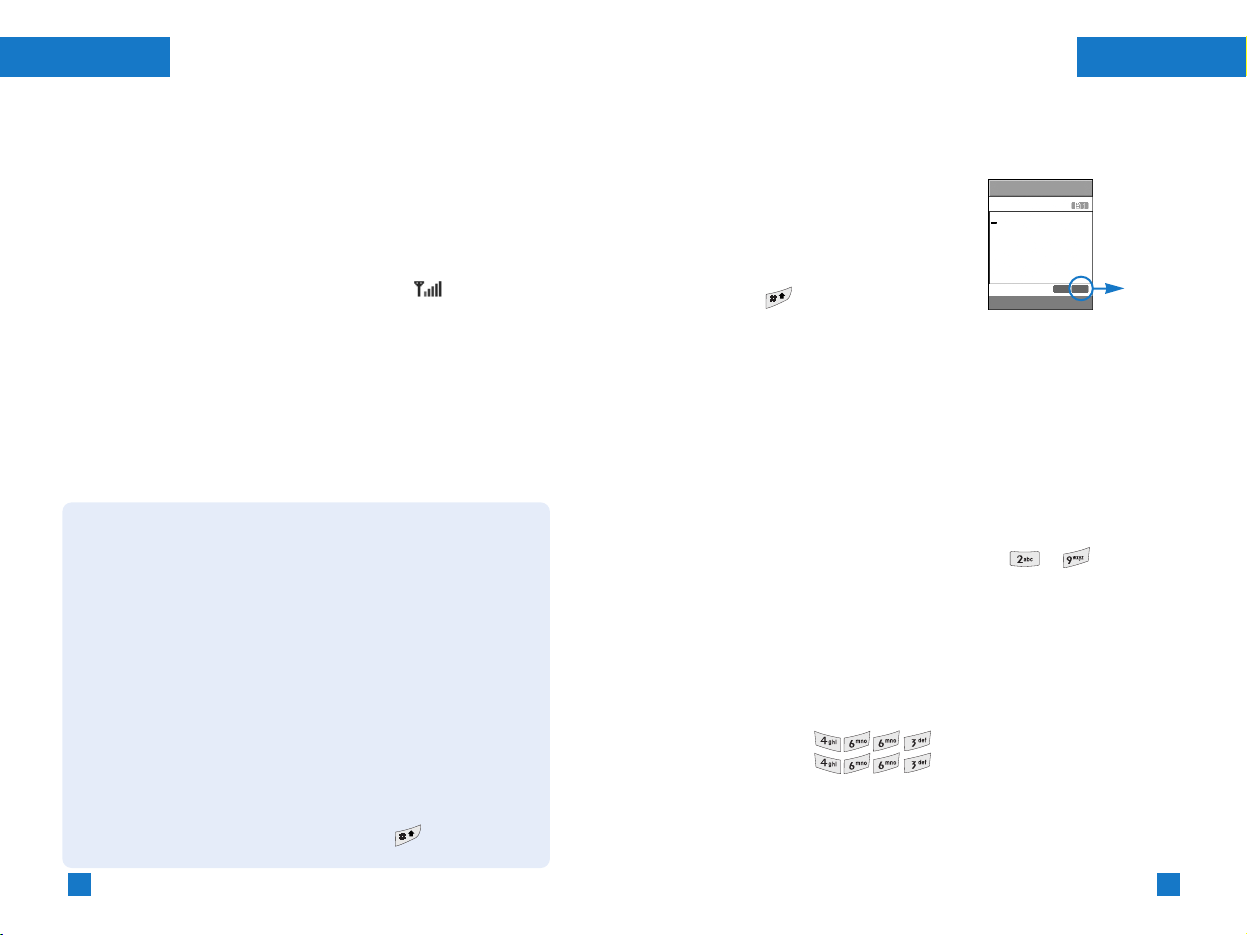
26
Generelle
funktioner
27
Generelle
funktioner
Genvej til vibrationsfunktionen
Du kan aktivere vibrationsfunktionen ved at trykke og holde ned på
den venstre navigationstast efter du har kørt mobilens yderste
cover ned.
Signalets styrke
Du kan kontrollere signalstyrken på indikatoren ( ) på LCDskærmen. Signalstyrken kan variere, særligt inden døre.
Modtagelsen er ofte bedre i nærheden af et vindue.
Indtastning af tekst
Du kan indtaste tal og bogstaver ved hjælp af telefonens tastatur.
Indtastning af navne i telefonbogen, indtastning af meddelelser og
oprettelse af en personlig hilsen eller en aftale i kalenderen kræver,
at du indtaster tekst.
Følgende indtastningsmodi er tilgængelige:
Sådan ændres tekstindtastnings-modus
1. Når du befinder dig i et
skærmbillede, hvor indtastning er
mulig, ses indikatoren for
tekstindtastnings-modus i nederste
højre hjørne af displayet.
2.
Ændr tekstindtastnings-modus ved at
trykke . Du kan kontrollere den
aktuelle tekstindtastnings-modus i det
nederste højre hjørne af displayet.
] Sådan anvendes T9-modus
T9-tekstindtastnings-modus gør dig i stand til at indtaste ord på en
nem måde med så få tastetryk som muligt. Efterhånden som du
trykker på tasterne, viser telefonen de bogstaver, den tror, du
taster, baseret på den indbyggede ordbog. Du kan tilføje nye ord til
ordbogen. Når nye ord tilføjes, ændres ordet, så det afspejler den
mest sandsynlige kandidat fra ordbogen.
1. Når T9-tekstindtastnings-modus er valgt, begynder du at
indtaste et ord ved at trykke på tasterne til . Tryk på en
tast pr. bogstav.
– Ordet ændrer sig, i takt med at flere bogstaver indtastes.
Ignorér det, der skrives på displayet, indtil du har indtastet
hele ordet.
– Hvis ordet stadig er forkert, når du er færdig med at indtaste
ordet, trykker du på ned-navigationstasten en gang eller mere
for at bladre gennem alternativerne.
Eksempel: Tryk for at skrive Good
Tryk [Ned-navigationstasten] for at
skrive Home
– Hvis det ønskede ord ikke findes blandt alternativerne, kan du
tilføje det ved at anvende ABC-modus.
Skriv meddelelse
918
Valg Vedhæft
da
T9
Tekstindt
astnings-
modus
T9-modus
Denne modus giver dig mulighed for at indtaste ord med kun et
tastetryk pr. bogstav. Hver tast på tastaturet har mere end ét bogstav.
T9-modus sammenligner automatisk dine tastetryk med en indbygget
ordbog for derved at afgøre, hvilke bogstaver tastetrykkene
repræsenterer. Derved er der behov for færre tastetryk end ved den
traditionelle ABC-modus. Denne modus kaldes også prædiktiv tekst.
ABC-modus
Denne modus giver dig mulighed for at indtaste bogstaver ved at
trykke på tasten med det pågældende bogstav en, to, tre eller fire
gange, indtil bogstavet vises i displayet.
123-modus (Nummer-modus)
I denne modus kan du indtaste tal med et tryk pr. tal. For at skifte til
123-modus i et tekstindtastningsfelt trykkes på -tasten, indtil
123-modus vises i displayet.
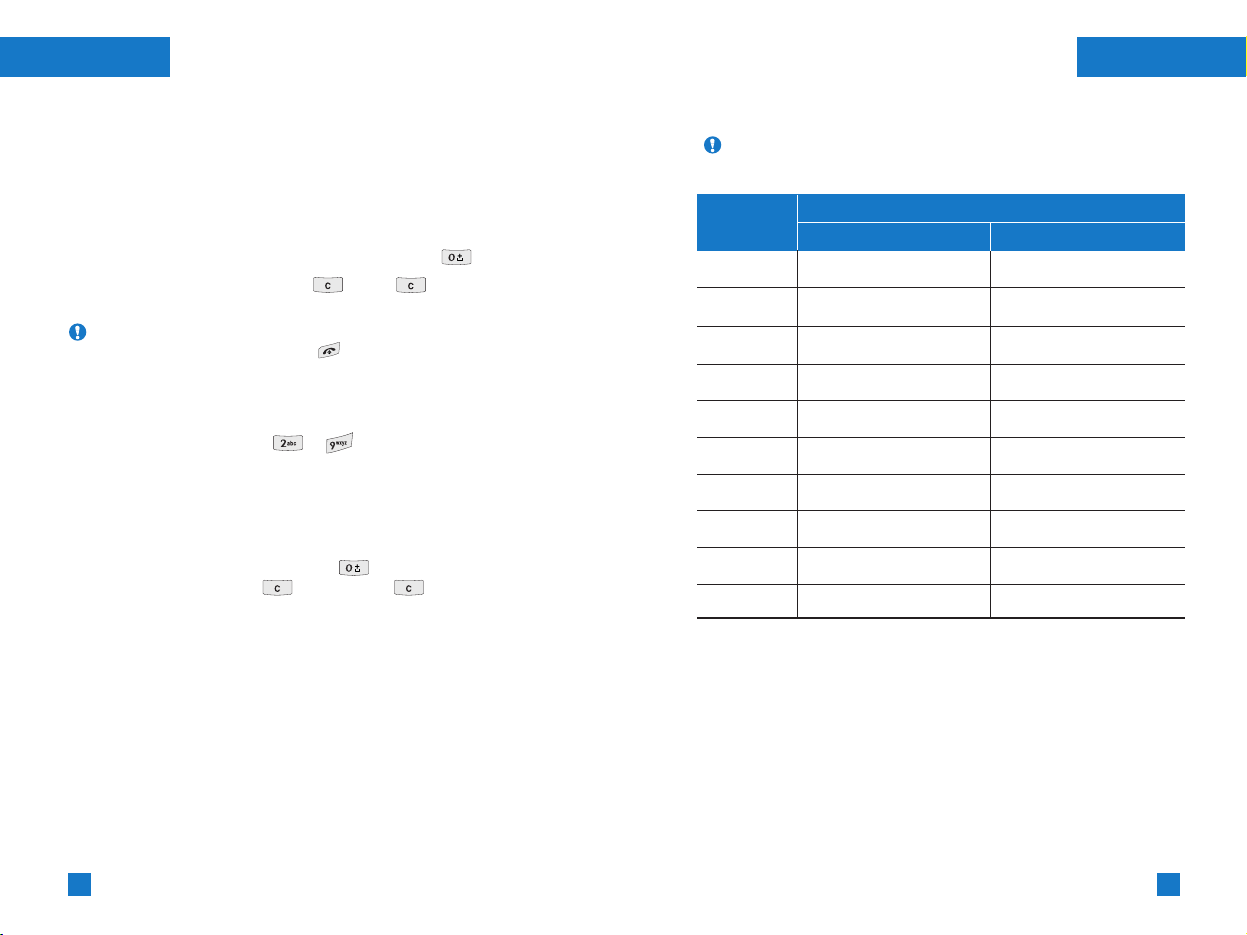
28
Generelle
funktioner
29
Generelle
funktioner
– Du kan vælge sprog for T9-modus. Tryk på den bløde
venstretast [Alt.], vælg derefter T9-sprog. Vælg det ønskede
sprog for T9-modus. Du kan fravælge T9-modus ved at vælge
T9 fra. T9 til er valgt som standardindstilling.
2. Indtast hele ordet, før du redigerer eller sletter indtastninger.
3. Afslut ordene med et mellemrum ved at trykke på -tasten.
Slet bogstaver ved at trykke på . Hold nede for at
slette hele ord.
]
Sådan anvendes ABC-modus
Indtast teksten med tasterne til .
1. Tryk på tasten med det ønskede bogstav:
]
En gang for det første bogstav
]
To gange for det andet bogstav osv.
]
og så videre
2. For at indsætte mellemrum, tryk på -tasten en gang. For at
slette bogstaver, tryk på -tasten. Hold -tasten nede for
at slette alt på displayet.
Tegn i den rækkefølge de forekommer
Store bogstaver Små bogstave
. , - ? ! ' @ : 1 . , - ? ! ' @ : 1
A B C Æ Å Á À Ä 2 a b c æ å á à ä 2
D E F É È 3 d e f é è 3
G H I 4 g h i 4
J K L 5 j k l 5
M N O Ø Ö Ó Ò Ô 6 m n o ø ö ó ò ô 6
P Q R S 7 p q r s ß 7
T U V Ü 8 t u v ü 8
W X Y Z 9 w x y z 9
Mellemrumstast Mellemrumstast
1
2
3
4
5
6
7
8
9
0
Tast
] Sådan anvendes 123-modus (Nummer-modus)
123-modus gør dig i stand til at indtaste tal i en tekstmeddelelse (fx
et telefonnummer).
Tryk på tasterne med de tal, du ønsker at indtaste, før du manuelt
skifter tilbage til en egnet tekstindtastnings-modus.
Bemærk For at afslutte tekstindtastningen uden at gemme dine
indtastninger trykkes . Telefonen vender tilbage til
standby-modus.
Bemærk Se nedenstående tabel for yderligere information om de
tegn, der er tilgængelige via de alfanumeriske taster.
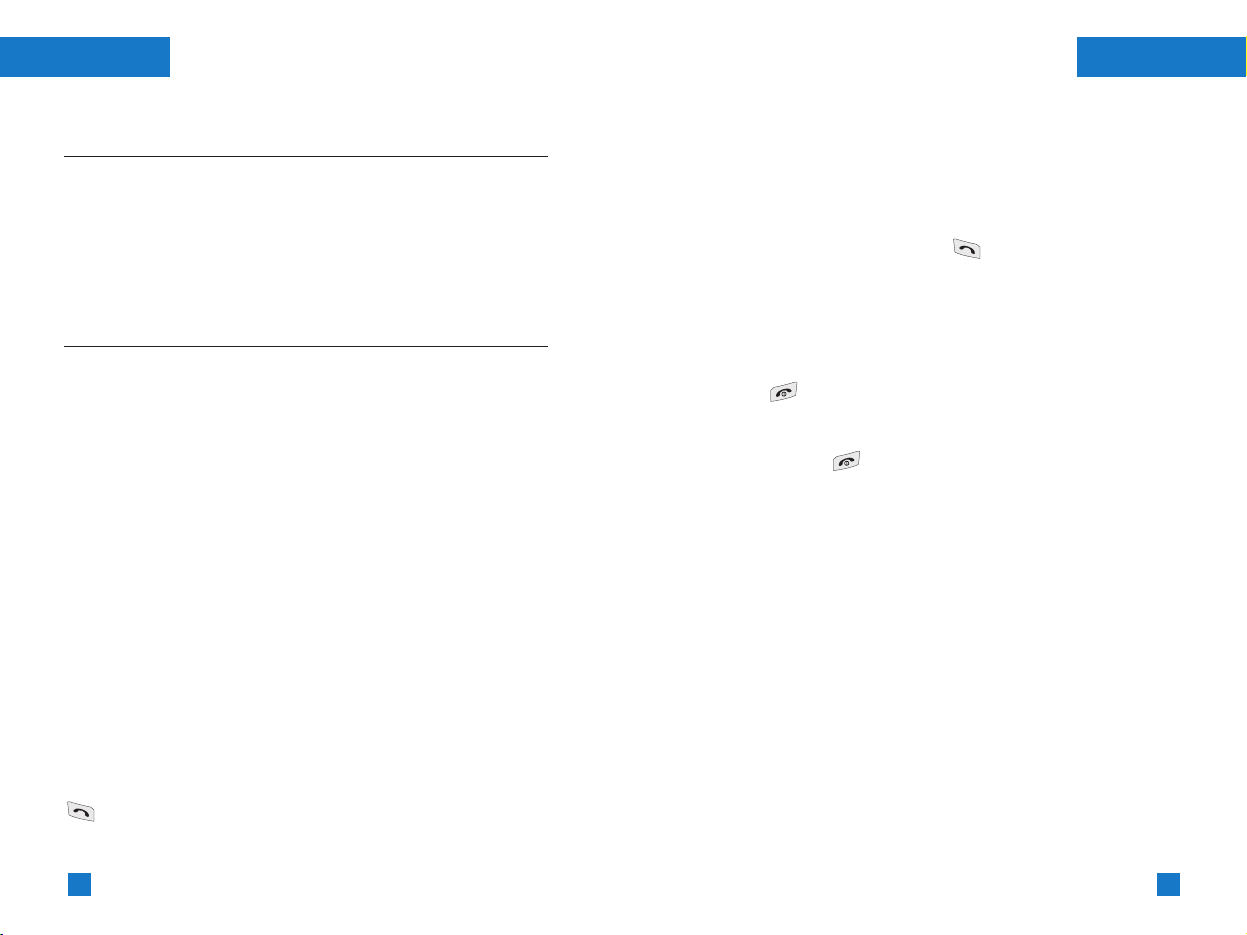
30
Generelle
funktioner
31
Generelle
funktioner
Telefonbog
Du kan gemme telefonnumre med tilhørende navn i SIM-kortets
hukommelse.
Derudover kan du gemme op til 255 numre og navne i telefonens
hukommelse.
SIM-kortet og telefonen fungerer på samme måde i menuen
Telefonbog. (Se side 50-54 for yderligere informationer.)
Menuen Under samtale
Telefonen har en række funktioner, som du kan benytte under
samtale. For adgang til disse funktioner under samtale trykkes på
den bløde venstretast [Alt.].
Under samtale
Menuen, som vises på displayet under en samtale, er forskellig fra
den, som vises i standby-modus. Undermenuerne beskrives i det
følgende:
Sådan foretages et andet opkald
Du kan hente det nummer, du ønsker at ringe op, i telefonbogen og
foretage et andet opkald. Tryk på den bløde højretast og vælg Søg.
For at gemme det kaldte nummer i telefonbogen under en samtale,
tryk på den bløde højretast og vælg derefter Tilføj ny.
Skift mellem to opkald
For at skifte mellem to opkald, tryk på den bløde venstretast og
vælg Skift opkald.
Besvarelse af indgående opkald
For at besvare et indgående opkald, når telefonen ringer, trykkes
. Telefonen kan også informere dig om et indgående opkald,
mens du taler i telefonen. Du vil høre en tone, og displayet viser, at
et andet opkald venter.
Denne funktion kaldes Opkald venter og er kun tilgængelig, hvis
den understøttes af dit net. For nærmere oplysninger om, hvordan
du aktiverer og deaktiverer funktionen, se Opkald venter [Menu
9.4.4] på side 81.
Hvis Opkald venter er aktiveret, kan du parkere det første opkald
og besvare det andet ved at trykke eller vælge funktionen
Parkér & Svar med den bløde venstretast. Du kan afslutte den
aktuelle samtale og besvare det ventende opkald, ved at vælge den
bløde venstretast og derefter Afslut & Svar.
Afvisning af et indgående opkald
Du kan afvise et indgående opkald uden at besvare det ved blot at
trykke på -tasten.
Under en samtale kan du afvise et indgående opkald ved at trykke
på den bløde venstretast [Menu] og vælge Konference/afvis
eller ved at trykke .
Slå mikrofonen fra
Du kan slå mikrofonen fra under en samtale ved at trykke på
[Menu]-tasten og derefter vælge Mute til. Mikrofonen kan slås til
igen ved at vælge Mute fra. Når mikrofonen er slået fra, kan den
anden person ikke høre dig, men du kan stadig høre personen.
Aktivering af DTMF-toner under en samtale
For at aktivere DTMF-toner under en samtale, tryk på den bløde
venstretast og vælg DTMF til. DTMF-toner slås fra på samme
måde. DTMF-toner giver dig mulighed for at anvende telefonen i
forbindelse med et automatisk omstillingsbord.
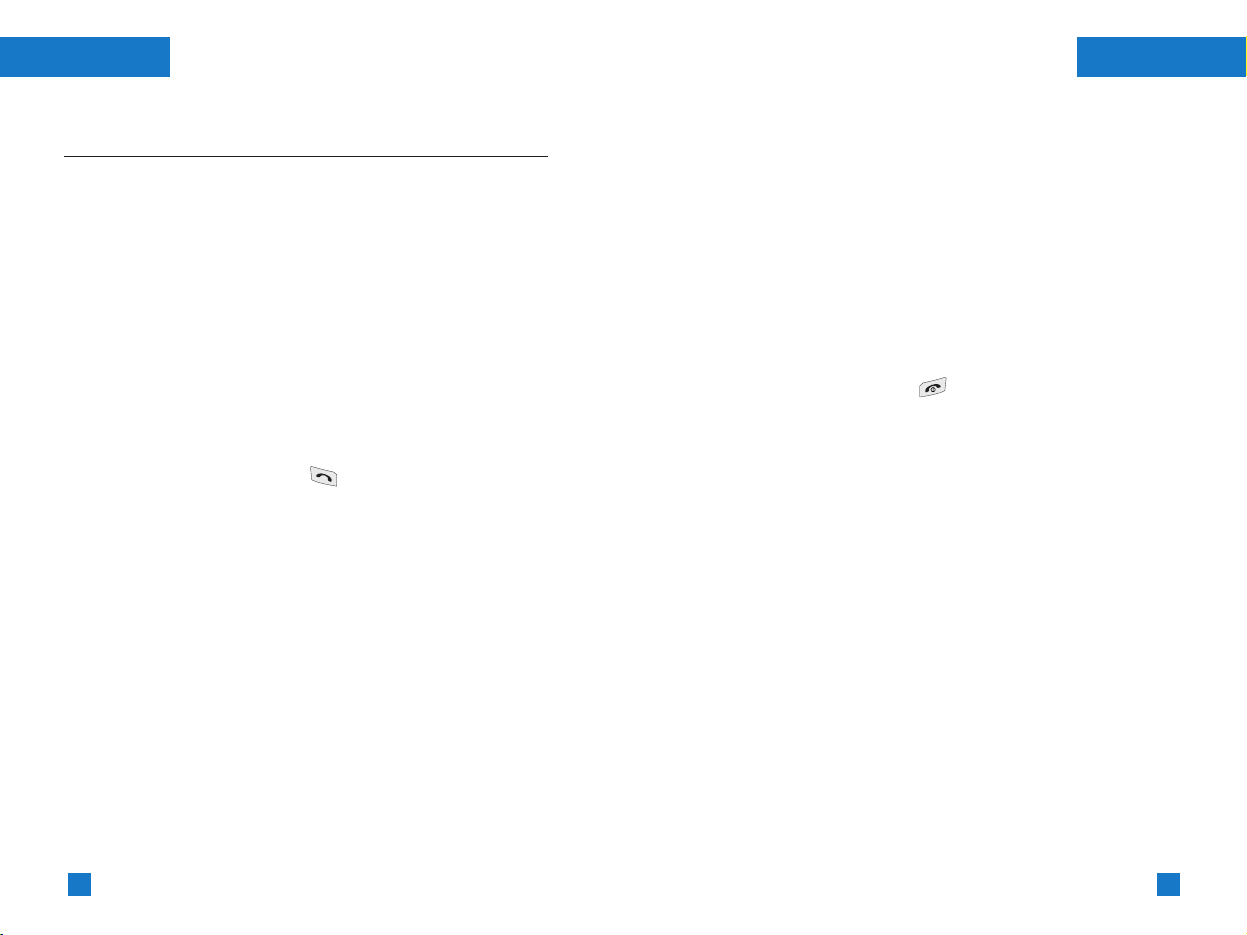
32
Generelle
funktioner
33
Generelle
funktioner
Flere parter eller konferenceopkald
Tjenesterne Flere parter eller Konferenceopkald giver dig
mulighed for at tale med flere personer samtidig, hvis din
netudbyder understøtter denne funktion. En samtale mellem flere
parter kan kun lade sig gøre, når du har én samtale igennem og et
parkeret opkald, og besvarer begge opkald. Når en samtale
mellem flere parter er etableret, kan flere opkald sluttes til, kobles
fra eller separeres (så de kun har forbindelse til dig, ikke til de
andre parter i samtalen) af den person, som har etableret
samtalen. Disse valgmuligheder er tilgængelige via menuen
Under samtale. Højst fem personer kan deltage i en samtale
mellem flere parter, og kun personen, som har etableret en
flerpartssamtale, kan styre opkaldet og tilføje nye opkald.
Sådan foretages et andet opkald
Du kan foretage et andet opkald under en igangværende samtale.
Indtast det andet nummer og tryk . Når det andet opkald
besvares, parkeres det første automatisk. Du kan skifte mellem
opkaldene ved at vælge Skift med den bløde venstretast.
Etablering af konferenceopkald
Parkér et opkald, og mens det andet er aktivt, trykkes på den bløde
venstretast, og Konference/tilslut alle vælges.
Parkering af et konferenceopkald
Tryk på den bløde venstretast, vælg derefter
Konference/Parkér alle.
Genoptagelse af et parkeret konferenceopkald
Tryk på den bløde venstretast, og vælg derefter
Konference/Tilslut alle.
Tilføjelse af flere opkald til konferenceopkaldet
For at tilføje et opkald til et eksisterende konferenceopkald, tryk på
den bløde venstretast og vælg Konference/Tilslut alle.
Vis deltagere i en flerpartssamtale
Anvend op/ned-navigationstasterne for at bladre gennem numrene
på deltagerne i et konferenceopkald.
Besvarelse af privatopkald under et konferenceopkald
Ønsker du at føre en privat samtale med én af deltagerne i et
konferenceopkald, skal du finde deltagerens nummer frem på
displayet og trykke på den bløde venstretast.
Vælg Konference/privat for at parkere alle de andre deltagere.
Afslutning af et konferenceopkald
Den person, hvis nummer vises i displayet, kan kobles fra et
konferenceopkald ved tryk på -tasten. For at afslutte et
konferenceopkald, tryk på den bløde venstretast og vælg derefter
Konference/Afslut konference. Efter du har trykket på den
bløde venstretast og valgt Konference/Afslut alle, afsluttes alle
aktive og parkerede opkald.
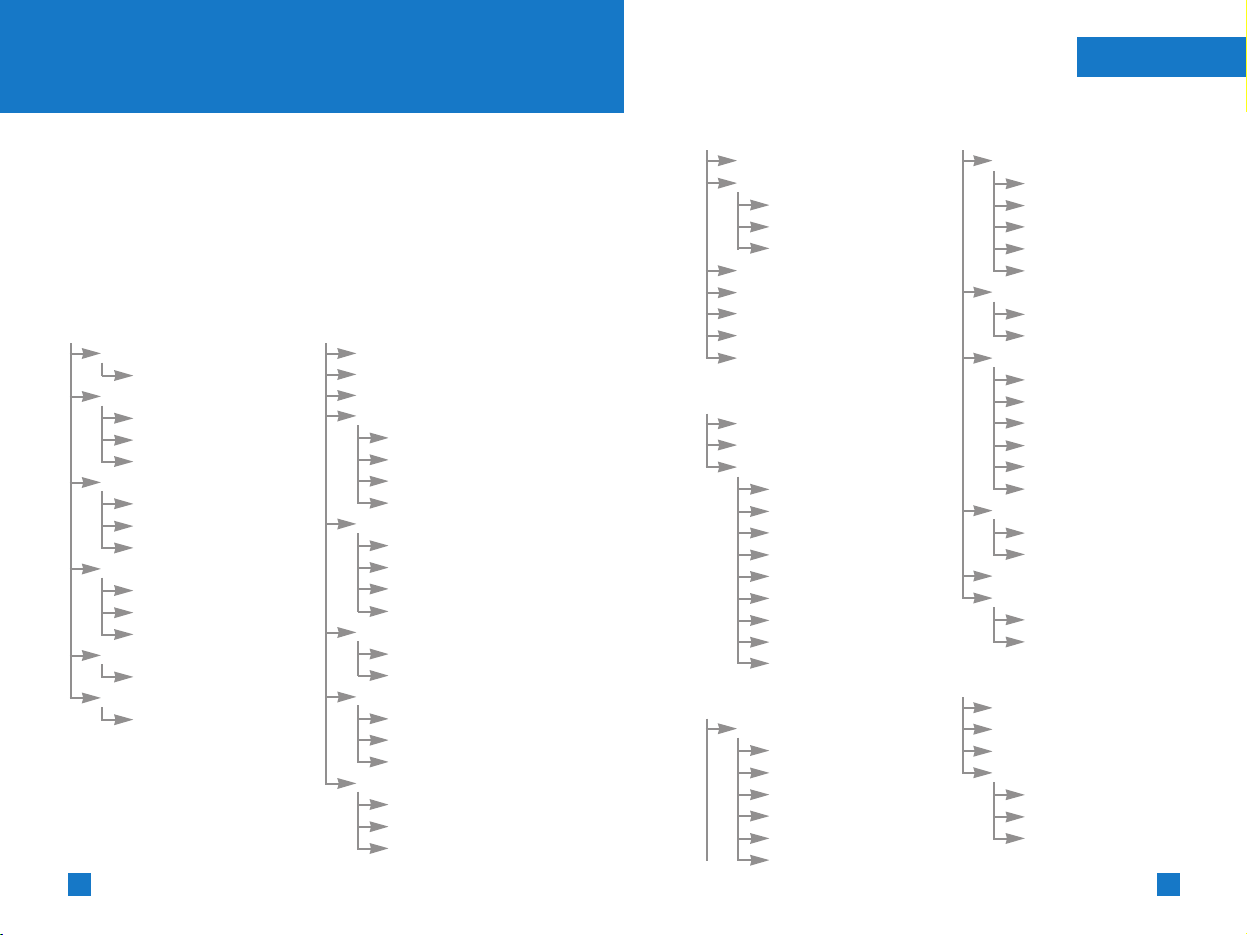
35
Menustruktur
34
Nedenstående illustration viser den tilgængelige menustruktur
samt:
] det nummer, hver enkelt undermenu er tildelt.
] den side, hvor du kan finde funktionsbeskrivelsen.
Du kan gå til den ønskede menu ved hjælp af den bløde
venstretast [Menu], navigationstasterne eller [OK]-tasten. Du kan
også benytte en genvej ved at trykke nummeret på den ønskede
menu, efter du har trykket på den bløde venstretast [Menu].
1. Profiler (se side 38)
1.1 Kun vibration
1.1.1 Aktivér
1.2 Stille
1.2.1 Aktivér
1.2.2 Tilpas
1.2.3 Omdøb
1.3 Normal
1.3.1 Aktivér
1.3.2 Tilpas
1.3.3 Omdøb
1.4 Høj
1.4.1 Aktivér
1.4.2 Tilpas
1.4.3 Omdøb
1.5 Hovedsæt
1.5.1 Tilpas
1.6 Bil
1.6.1 Tilpas
2. Opkaldsliste (se side 40)
2.1 Tabte opkald
2.2 Modtagne opkald
2.3 Kaldte numre
2.4 Ryd nylige opkald
2.4.1 Tabte opkald
2.4.2 Modtagne opkald
2.4.3 Kaldte numre
2.4.4 Alle opkald
2.5 Opkaldsvarighed
2.5.1 Seneste opkald
2.5.2 Modtagne opkald
2.5.3 Kaldte numre
2.5.4 Alle opkald
2.6 Opkaldspris
2.6.1 Pris, seneste opkald
2.6.2 Pris, alle opkald
2.7 Prisindstillinger
2.7.1 Prisgrænse
2.7.2 Angiv tarif
2.7.3 Vis automatisk
2.8 GPRS-information
2.8.1 WAP-information
2.8.2 Ekstern enhed
2.8.3 Data i alt
Menustruktur
3. Sjov & værktøj (se side 44)
3.1 Spil
3.2 Min mappe
3.2.1 Billede
3.2.2 Animation
3.2.3 Lyd
3.3 Enhedskonvertering
3.4 Lommeregner
3.5 Verdenstid
3.6 Diktafon
3.7 Infrarød
4. Kalender (se side 48)
4.1 Aftale
4.2 Memo
4.3 Telefonbog
4.3.1 Søg
4.3.2 Tilføj ny
4.3.3 Lynopkald
4.3.4 Stemmeliste
4.3.5 Opkaldsgrupper
4.3.6 Kopier alle
4.3.7 Slet alt
4.3.8 Indstillinger
4.3.9 Info
5. Meddelelser (se side 55)
5.1 SMS
5.1.1 Skriv meddelelse
5.1.2 Indbakke
5.1.3 Udbakke
5.1.4 Kladder
5.1.5 Indstillinger
5.1.6 Slet
5. Meddelelser (fortsat)
5.2 MMS
5.2.1 Skriv
5.2.2 Indbakke
5.2.3 Udbakke
5.2.4 Kladder
5.2.5 Indstillinger
5.3 Talemeddelelser
5.3.1
Aflyt talemeddelelser
5.3.2 Talemeddelelser nr.
5.4 Infotjeneste
5.4.1 Modtag
5.4.2 Indbakke
5.4.3 Emner
5.4.4 Alarm
5.4.5 Vis automatisk
5.4.6 Sprog
5.5 Skabeloner
5.5.1 Tekst
5.5.2 Multimedie
5.6 Visitkort
5.7 Kontrollér hukommelse
5.7.1 Tekst
5.7.2 Multimedie
6. Kamera (se side 68)
6.1 Fotografering
6.2 Billedsekvens
6.3 Mine fotos
6.4 Indstillinger
6.4.1 Fotostørrelse
6.4.2 Billedsekvens
6.4.3 Lukkerlyd
*
:
Vises kun, hvis tjenesten understøttes af CPHS (Common PCS Handset Specification)
*
:
Vises kun, hvis tjenesten understøttes af CPHS (Common PCS Handset Specification)
*
*
*
*
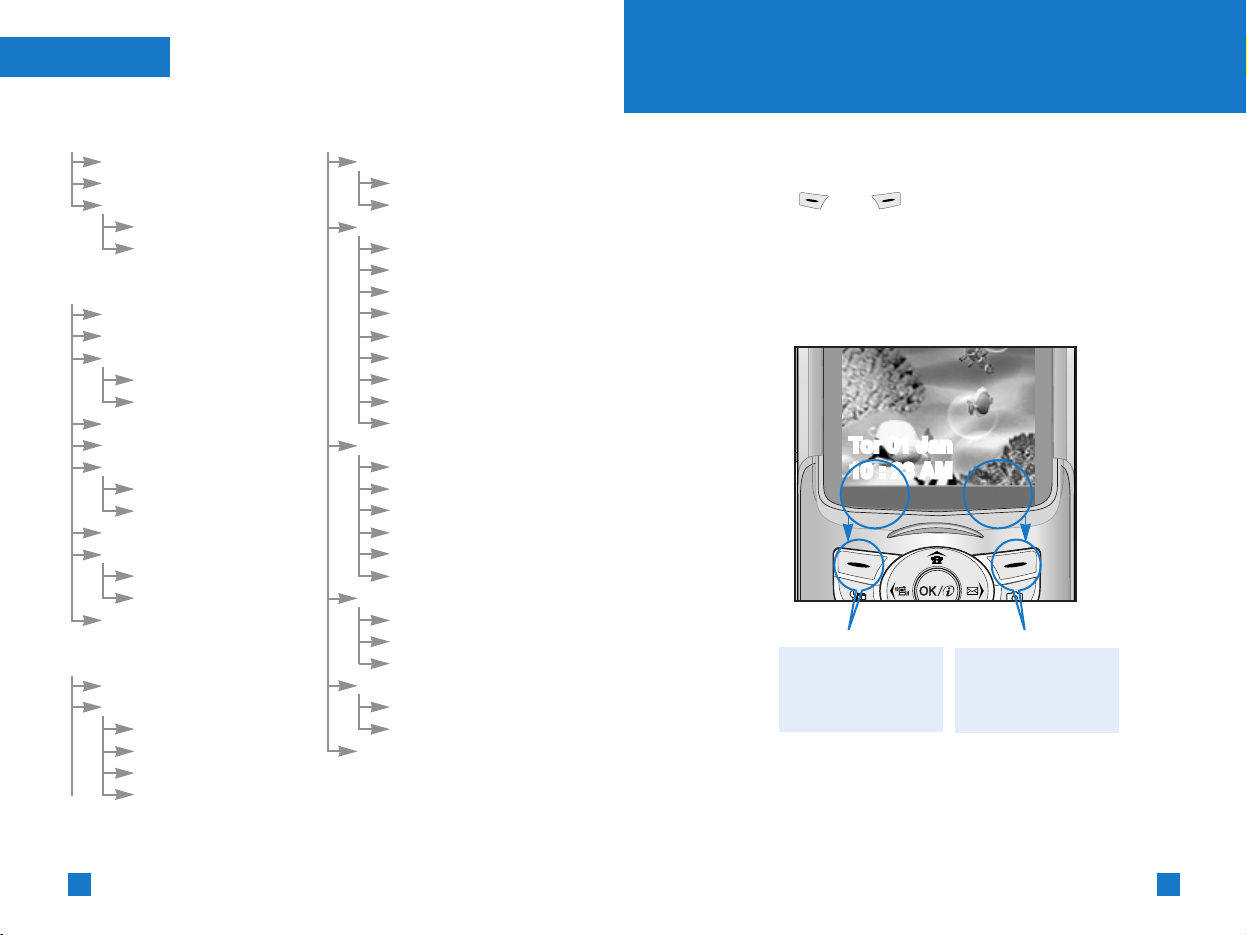
37
36
Menustruktur
7. Java (se side 71)
7.1 Applikationer
7.2 Download
7.3 Vis information
7.3.1 Hukommelsesstatus
7.3.2 Java-version
8. Internet (Se side 74)
8.1 Hjem
8.2 Bogmærker
8.3 Push-meddelelser
8.3.1 Indbakke
8.3.2 Modtag
8.4 Profiler
8.5 Gå til URL
8.6 Cache-indstillinger
8.6.1 Ryd cache
8.6.2 Kontrollér cache
8.7 Sikkerhedscertificeringer
8.8 Gendan profiler
8.8.1 Ja
8.8.2 Nej
8.9 WAP-information
9. Indstillinger (se side 78)
9.1 Vækkeur
9.2 Dato og tid
9.2.1 Angiv dato
9.2.2 Datoformat
9.2.3 Angiv tid
9.2.4 Tidsformat
9. Indstillinger (fortsat)
9.3 Telefonindstillinger
9.3.1 Displayindstillinger
9.3.2 Sprog
9.4 Opkaldsindstillinger
9.4.1 Viderestil opkald
9.4.2 Svarmodus
9.4.3 Send mit nummer
9.4.4 Opkald venter
9.4.5 Minuttone
9.4.6 Stemmeopkald
9.4.7 Auto genopkald
9.4.8 Vælg linje
9.4.9 Lukket brugergruppe
9.5 Sikkerhedsindstillinger
9.5.1 PIN-kodeanmodning
9.5.2 Telefonlås
9.5.3 Tastelås
9.5.4 Opkaldsblokering
9.5.5 Fast nummer
9.5.6 Skift koder
9.6 Netværksindstillinger
9.6.1 Automatisk
9.6.2 Manuel
9.6.3 Foretrukken
9.7 GPRS-indstillinger
9.7.1 GPRS attach
9.7.2 Ekstern enhed
9.8
Gendan fabriksindstillinger
10. SIM-tjeneste (se side 89)
Denne menu afhænger af SIM-kortet og
nettjenesterne.
Telefonen indeholder en række funktioner, der giver dig mulighed
for at tilpasse den til dine personlige behov. Disse funktioner finder
du i menuer og undermenuer, som du har adgang til via de to
bløde taster [ ] og [ ].
Hver menu og undermenu giver dig mulighed for at se og ændre
indstillingerne for de enkelte funktioner.
De bløde tasters funktion afhænger af sammenhængen. Teksten
på nederste linje i displayet lige over tasterne angiver den aktuelle
funktion.
Valg af funktioner og alternativer
Menu Navne
Tor 01 Jan
10 : 23 AM
Tryk på den bløde
venstretast for adgang
til den tilgængelige
menu.
Tryk på den bløde
højretast for at aktivere
handlingen.
(fx)
*
:
Vises kun, hvis tjenesten understøttes af CPHS (Common PCS Handset Specification)
*
*
*
*
*
*
*
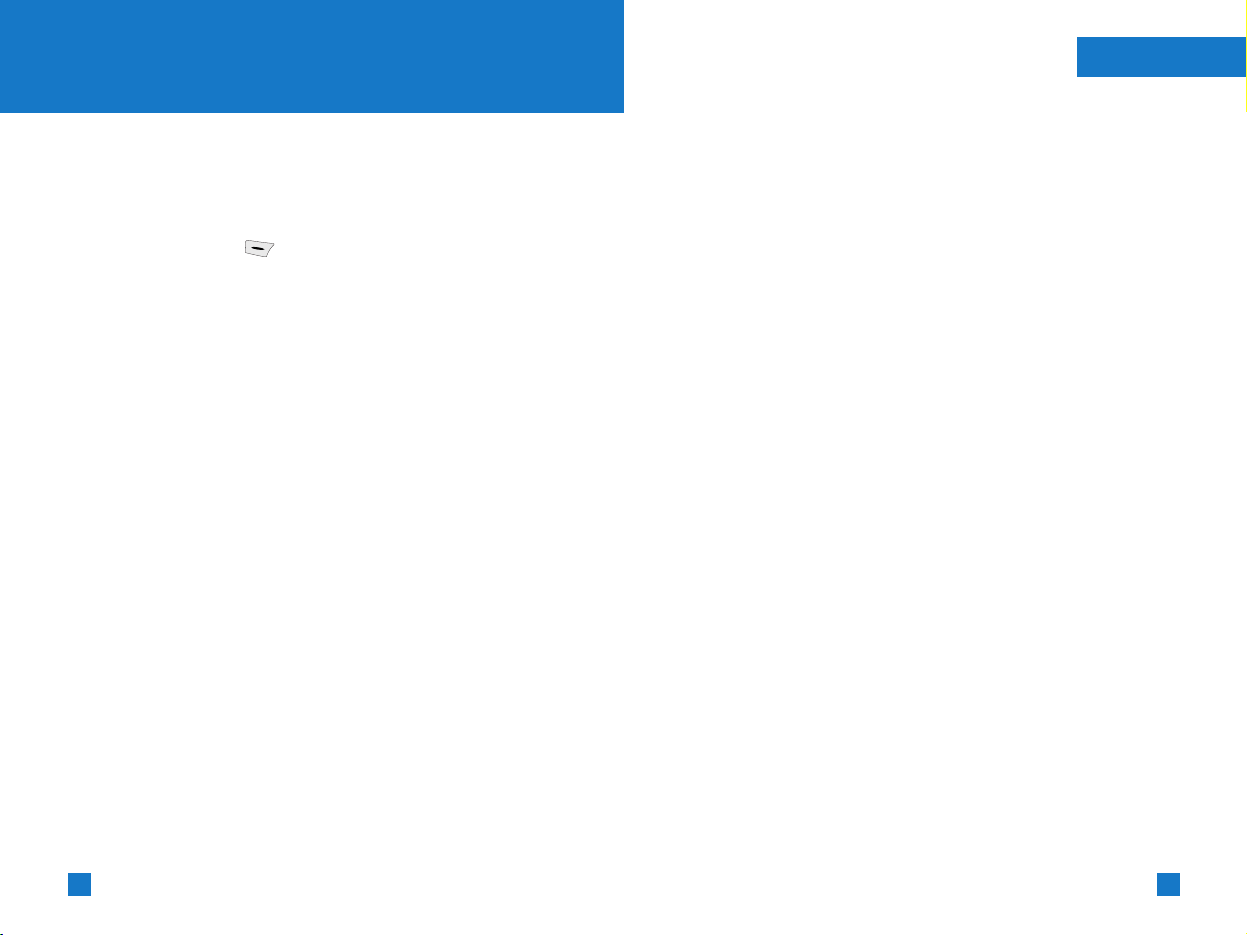
39
Profiler
38
Profiler
Menu 1
I menuen Profiler kan du regulere og tilpasse telefonens
lydsignaler, så de varierer afhængig af forskellige begivenheder,
omgivelser og opkaldsgrupper. Du kan vælge mellem seks
forskellige profiler. Kun vibration, Stille, Normal, Høj,
Hovedsæt og Bil. Alle disse profiler kan brugerdefineres.
Tryk på Menu-knappen ( ) og vælg Profiler ved hjælp af
navigationstasterne.
Ændring af profilen
(Menu 1.X.1)
1. En liste over profiler vises.
2. I profillisten, bladr til den profil, du ønsker at aktivere, og tryk på
den bløde venstretast [Vælg] eller OK-tasten.
3. Vælg derefter Aktivér.
Tilpasning af profiler - Tilpas
(Menu 1.X.2)
Bladr til den ønskede profil i profillisten. Tryk på OK eller den bløde
venstretast og vælg Tilpas. Valgmulighederne for profilindstilling
vises. Vælg den indstilling, du ønsker.
[1] Signal for indgående opkald: Angiv signaltype for
indgående opkald.
[2] Ringetone: Vælg den ønskede ringetone fra listen.
Bladr gennem listen ved hjælp af op/ned-navigationstasterne.
Du kan lytte til en ringetone, før du vælger den.
[3] Ringelydstyrke: Angiv lydstyrken for ringetonen.
[4] Signaltype for meddelelser: Angiv signaltype for
meddelelser.
[5]
Signaltone for meddelelser: Angiv signaltone for meddelelser.
[6] Tastaturtone: Vælg den ønskede tastaturtone.
[7] Tastaturlydstyrke: Angiv tastaturlydstyrken.
[8] Effektlydstyrke: Angiv lydstyrken for lydeffekter.
[9] Tænd/sluk-lydstyrke: Angiv lydstyrken for tonen, som
afgives, når telefonen tændes og slukkes.
[0] Autosvar: (Autosvarfunktionen kan kun aktiveres for profilerne
Hovedsæt og Bil). Angiv hvor lang tid, der skal gå, før
autosvar aktiveres.
Tilpasning af profiler - Omdøb
(Menu 1.X.3)
Du kan omdøbe en profil og give den præcis det navn, du ønsker.
Profilerne Kun vibration, Hovedsæt og Bil kan ikke omdøbes.
1. For at ændre et profilnavn skal du bladre til profilen i profillisten.
Tryk på OK eller den bløde venstretast og vælg Omdøb.
2. Indtast det ønskede navn og tryk på OK-tasten eller den bløde
venstretast [Gem].
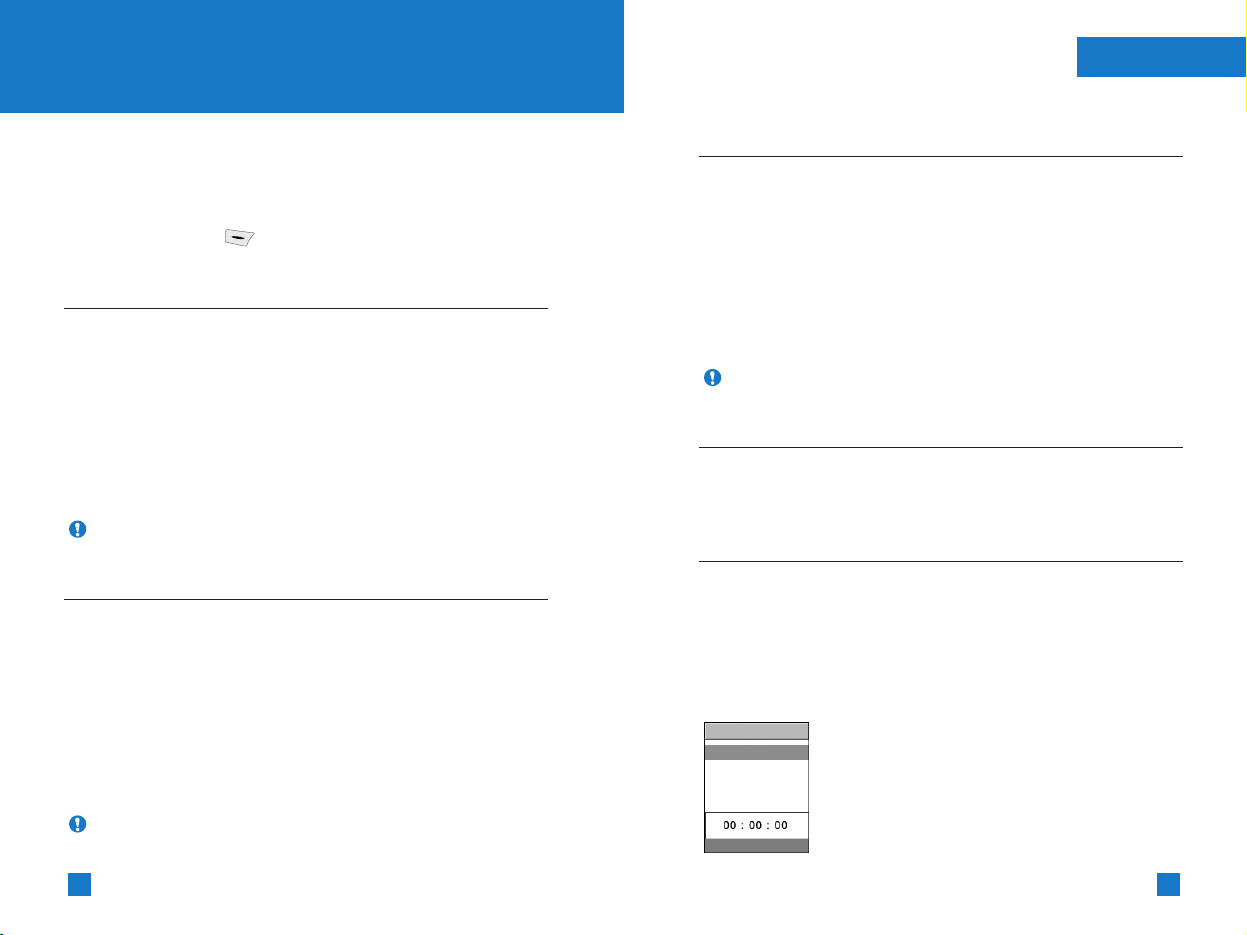
41
Opkaldsliste
40
Du kan kun se en liste over tabte opkald, modtagne opkald og kaldte
numre, hvis dit net understøtter Calling Line Identifikation (CLI).
Nummer og navn (hvis tilgængeligt) vises sammen med datoen og
tidspunktet for opkaldet. Du kan også se opkaldsvarighed og pris.
Tryk på Menu-tasten ( ) og vælg Opkaldsliste ved hjælp af
navigationstasterne.
Tabte opkald
Menu 2.1
Denne funktion giver dig mulighed for at se de seneste 10 tabte
opkald. Ved at trykke på den bløde venstretast [Alt.] kan du også:
• Se nummeret, hvis det er tilgængeligt, og ringe op til det eller
gemme det i telefonbogen.
• Indtaste et nyt navn i tilknytning til nummeret og gemme det i
telefonbogen.
• Sende en meddelelse til nummeret.
• Slette opkaldet fra listen.
Modtagne opkald
Menu 2.2
Denne funktion giver dig mulighed for at se de seneste 10 indgående
opkald. Ved at trykke på den bløde venstretast [Alt.] kan du også:
• Se nummeret, hvis det er tilgængeligt, og ringe op til det eller
gemme det i telefonbogen.
• Indtaste et nyt navn i tilknytning til nummeret og gemme det i
telefonbogen.
• Sende en meddelelse til nummeret.
• Slette opkaldet fra listen.
Opkaldsliste
(Afhænger af udbyderen)
Menu 2
Kaldte numre
Menu 2.3
Denne funktion giver dig mulighed for at se de seneste 10 udgående
opkald (besvarede og ubesvarede). Ved hjælp af [Alt.] -tasten kan du også:
• Se nummeret, hvis det er tilgængeligt, og ringe op til det eller
gemme det i telefonbogen.
• Indtaste et nyt navn i tilknytning til nummeret og gemme det i
telefonbogen.
• Sende en meddelelse til nummeret.
• Slette opkaldet fra listen.
Ryd nylige opkald
Menu 2.4
Anvendes til at slette listerne over tabte opkald, modtagne opkald
og kaldte numre. Du kan også slette alle lister på én gang ved at
vælge Alle opkald.
Opkaldsvarighed
Menu 2.5
Denne funktion anvendes til at kontrollere varigheden af indgående og
udgående opkald. Du kan kontrollere varigheden af alle opkald ved at
køre ned i bunden af displayet med op/ned-navigationstasterne.
Opkalds-timeren kan nulstilles for det valgte opkald ved at trykke på
[OK]-tasten eller den bløde venstretast [Nulstil].
For at undgå at timeren nulstilles ved en fejl, bliver du anmodet om at
indtaste PIN2-koden.
•
Seneste opkald: Varigheden af seneste opkald.
•
Modtagne opkald: Varigheden af indgående opkald.
•
Kaldte numre: Varigheden af udgående opkald.
•
Alle opkald: Den samlede varighed af alle
indgående og udgående opkald siden timeren blev
nulstillet.
Opkaldsvarighed
1 Seneste opkald
2 Modtagne opkald
3 Kaldte numre
4 Alle opkald
Nulstil Tilbage
Bemærk Du kan slette alle opkald fra listen ved hjælp af menuen
Slet nylige opkald [Menu 2.4].
Bemærk Du kan slette alle opkald fra listen ved hjælp af menuen
Slet nylige opkald [Menu 2.4].
Bemærk Du kan slette alle opkald fra listen ved hjælp af menuen
Slet nylige opkald [Menu 2.4].
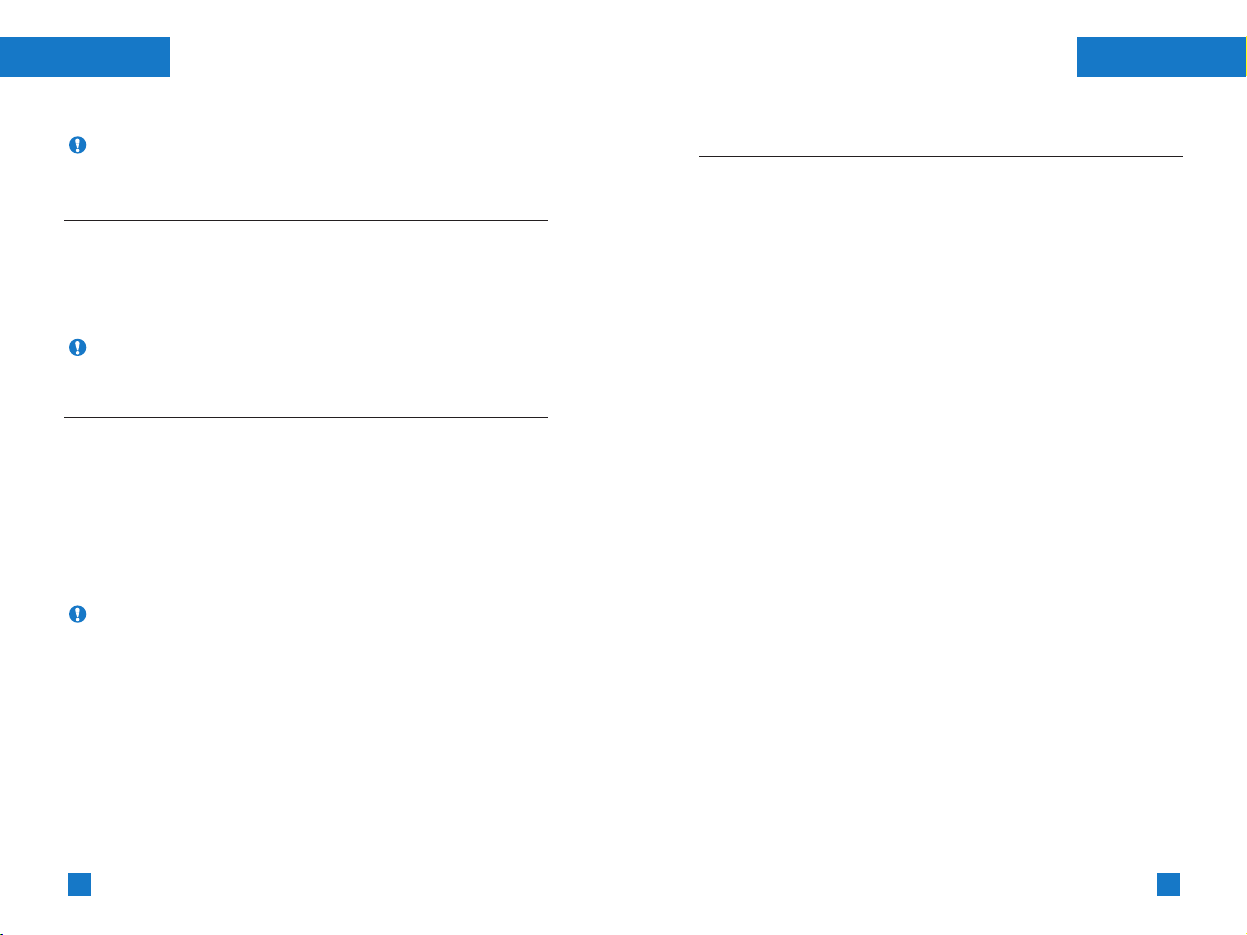
42
Opkaldsliste
43
Opkaldsliste
Opkaldspris
Menu 2.6
Denne funktion giver dig mulighed for at kontrollere prisen for
seneste opkald og den samlede pris for alle opkald. Opkaldsprisen
vises nederst på LCD-displayet. Tryk på den bløde venstretast
[Nulstil] eller OK-tasten for at nulstille. Du anmodes om at indtaste
PIN2-koden.
Prisindstillinger
Menu 2.7
• Prisgrænse, opkald: Denne tjeneste giver dig mulighed for at
begrænse prisen for opkald til et fastsat antal enheder eller et
afgrænset pengebeløb. Du kan foretage eller modtage et opkald
op til den angivne prisgrænse. Du kan ændre prisgrænsen, når
du har indtastet din PIN2-kode.
• Angiv tarif: Du kan angive valuta og pris pr. enhed. Kontakt din
udbyder for oplysninger om pris pr. enhed. Du skal indtaste PIN2koden for at vælge Valuta eller Enhed i denne menu.
• Vis automatisk: Denne tjeneste giver dig mulighed for
automatisk at se prisen for dit seneste opkald. Hvis du vælger Til
i menuen Vis automatisk, kan du se prisen for det seneste
opkald, når samtalen er afsluttet.
GPRS-information
Menu 2.8
Du kan kontrollere mængden af data overført over nettet via GPRS.
Derudover kan du se hvor lang tid, du er online.
(GPRS står for General Packet Radio Service.)
1) WAP-information
Du kan kontrollere datavolumen og hvor lang tid, du har benyttet WAP.
I den valgte menu trykker du på den bløde venstretast [Nulstil] eller
OK-tasten, hvorved tælleren nulstilles.
2) Ekstern enhed
Du kan kontrollere datavolumen og hvor lang tid, du har benyttet
GPRS i forbindelse med en ekstern enhed, fx en seriel port.
3) Data i alt
Du kan kontrollere den totale datamængde overført via WAP og
den eksterne enhed.
Bemærk
Den faktiske pris, din serviceleverandør fakturerer, kan
variere afhængigt af tjenester, afrunding af beløb, moms osv.
Bemærk Når alle enheder er opbrugt, kan der kun foretages
nødopkald. Afhængigt af SIM-kortet kan det være
nødvendigt at indtaste PIN2-koden for at angive en
prisgrænse for opkald.
Bemærk Den faktiske tid, din serviceleverandør fakturerer for dine
opkald, kan variere fra tiden registreret i telefonen pga.
div. tjenester, afrunding af tal osv.
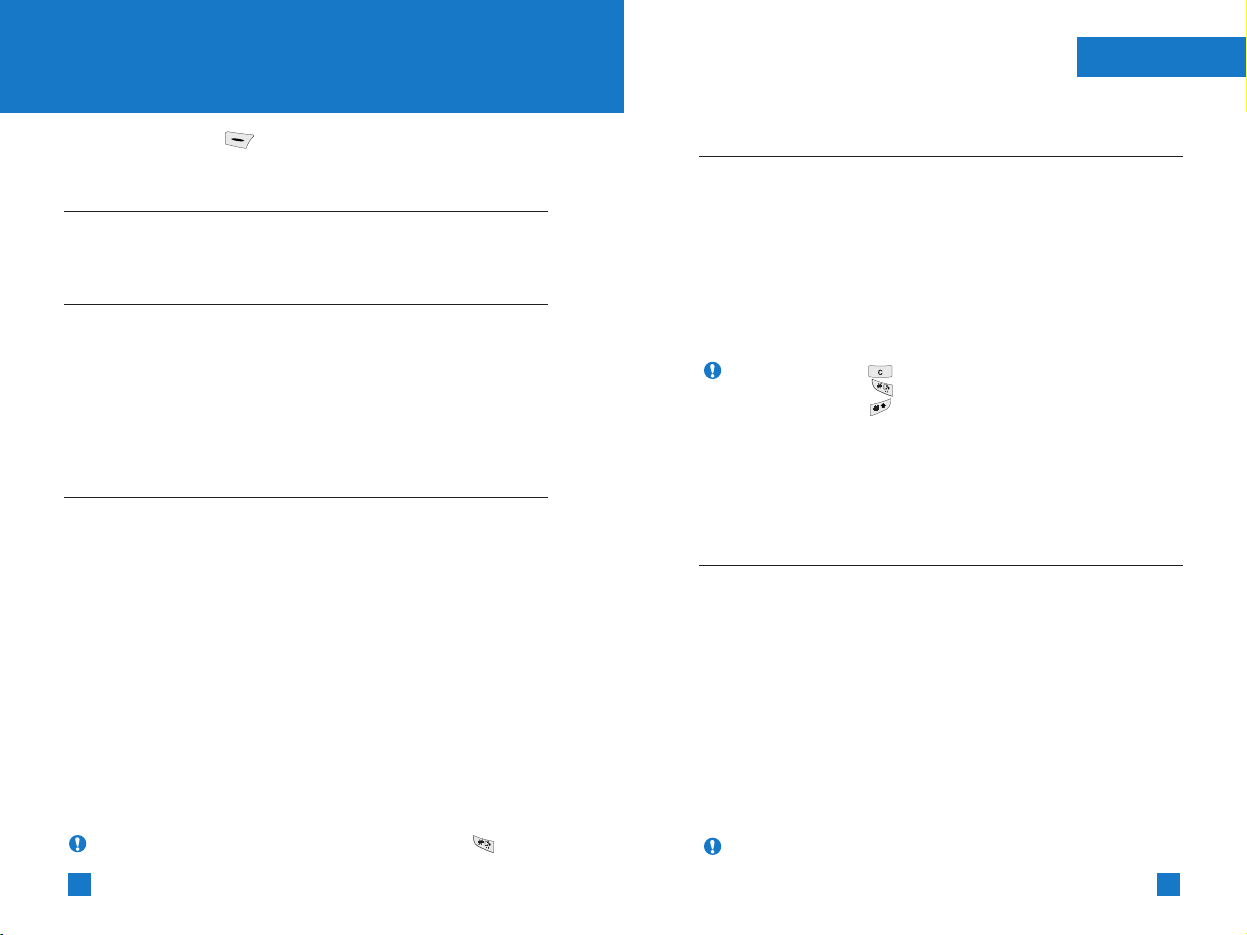
45
Sjov & værktøj
44
Sjov & værktøj
Menu 3
Tryk på Menu-tasten ( ) og vælg Sjov & værktøj ved hjælp
af navigationstasterne.
Spil
Menu 3.1
Du kan spille spil på telefonen. For flere oplysninger, se
instruktionerne på displayet eller menuen Hjælp.
Min mappe
Menu 3.2
Min mappe har tre undermapper: Billede, Animation og Lyd. Du kan se,
slette og administrere downloadet indhold. Du kan downloade billeder,
animationer og lyde fra WAP-sider eller modtage dem via MMS og SMS.
Når filerne er åbne, har du mulighed for at sende dem via SMS eller
MMS, redigere eller slette dem. I billed- og animationsmapperne kan du
vælge en fil, du ønsker at benytte som wallpaper. I lydmappen kan du
vælge en lyd, du ønsker at benytte som ringetone.
Enhedskonvertering
Menu 3.3
Med denne funktion kan du konvertere mål fra en enhed til en anden.
Der er 4 mål, som kan konverteres: Længde, Areal, Vægt og Volumen.
1. Vælg en af de fire enheder ved hjælp af den bløde venstretast
[Enhed].
2. Gå til den aktuelle enhedssektion ved hjælp af ned-
navigationstasten.
3. Vælg den enhed, du ønsker at konvertere, ved hjælp af venstre
eller højre navigationstast.
4. Gå til Konvertér enhed ved hjælp af ned-navigationstasten.
5. Vælg den enhed, du ønsker at konvertere til, ved hjælp af
venstre eller højre navigationstast.
6. Indtast værdien ved hjælp af de numeriske taster. Beregningen
foregår automatisk.
Lommeregner
Menu 3.4
Med denne funktion kan du anvende telefonen som lommeregner.
Lommeregneren indeholder de basale regnefunktioner: addition,
subtraktion, multiplikation og division. (Du kan indtaste tal med op
til to decimaler.)
Sådan anvendes lommeregneren
1. Indtast det første tal ved hjælp af de numeriske taster.
2. Tryk på navigationstasterne for at vælge den matematiske
funktion.
3. Tryk på den bløde venstretast [Resultat] eller OK-tasten for at se
resultatet.
4. Når beregningen er afsluttet, trykkes på den bløde venstretast
[Nulstil] for at vende tilbage til udgangspunktet.
Verdenstid
Menu 3.5
Du kan se det aktuelle klokkeslæt for Greenwich Mean Time (GMT)
og 58 andre storbyer verden over ved hjælp af venstre eller højre
navigationstast.
Displayet viser bynavn, aktuel dato og klokkeslæt.
Vælg den tidszone, du befinder dig i, og gør følgende:
1. Vælg en by i din tidszone, ved at trykke på venstre eller højre
navigationstast en eller flere gange. Datoen og tidspunktet for
området vises.
2. Hvis du ønsker at ændre tidsvisningen i standby-modus til den
valgte tid, trykker du på den bløde venstretast [Alt.] og vælger
Angiv.
Bemærk Du kan indtaste et decimaltal ved at trykke på -tasten.
Bemærk Tryk på -tasten for at slette fejl og rydde displayet.
Tryk på -tasten for at indsætte decimaler.
Tryk på -tasten for at indsætte et minus-tegn.
Bemærk Tidszoneindstillingerne for byerne i menuen Verdenstid
kan påvirkes af netforbindelsen.
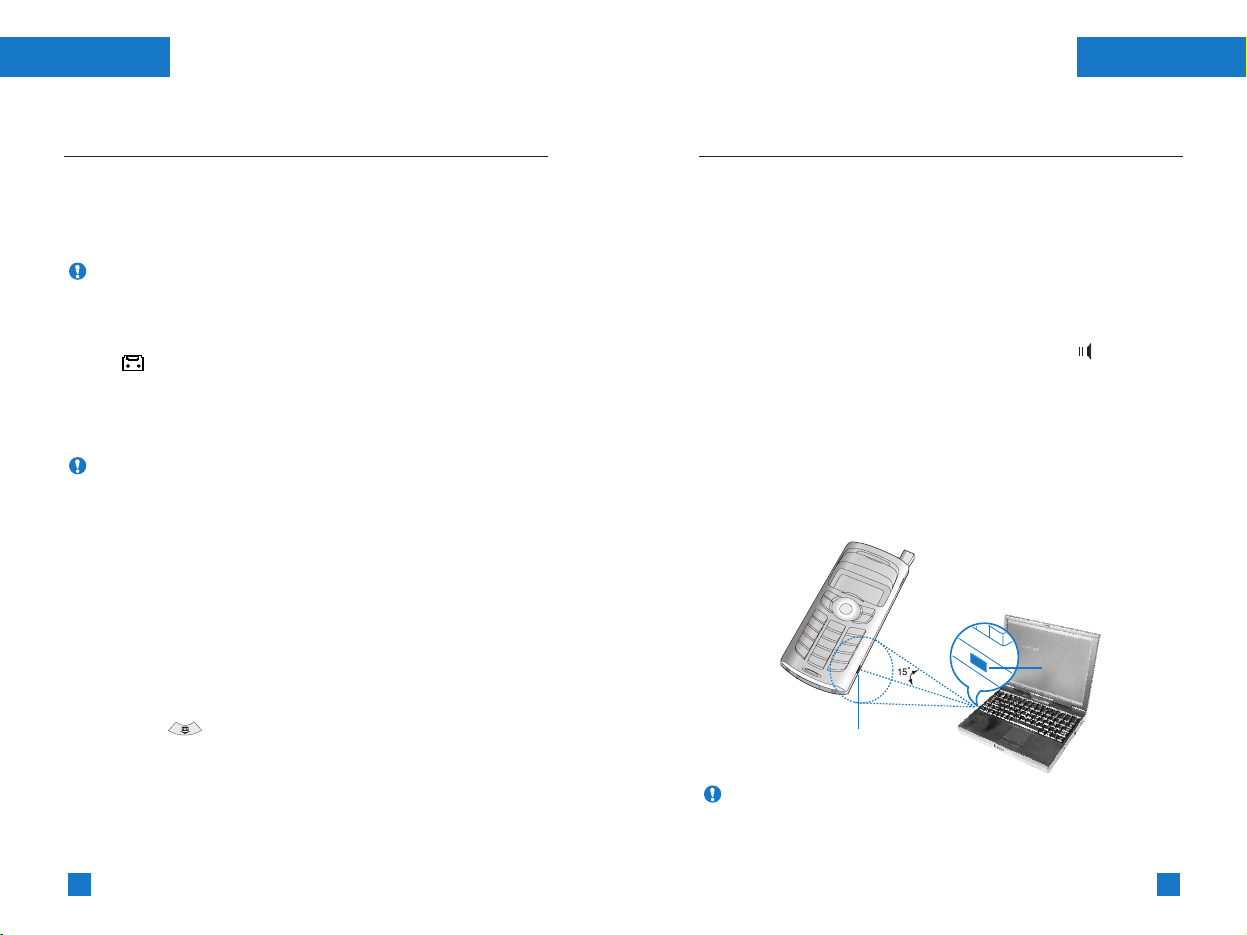
46
Sjov & værktøj
47
Sjov & værktøj
Diktafon
Menu 3.6
Du har mulighed for at optage et memo. Du kan optage op til tre
stemmememoer på hvert maks. 30 sek.
Du kan afspille eller slette det optagede memo eller optage et nyt
ved hjælp af den bløde venstretast [Alt.].
Optag
1. Hold -tasten nede i standby-modus.
2. Når optagelsen er i gang, vises ‘Optager...’ samt den resterende
tid i displayet.
3.
Når optagelsen er færdig, trykkes på den bløde venstretast [Gem].
• Afspil: Afspiller alle optagede memoer begyndende med det
senest optagede. Displayet viser dato og tid for optagelsen.
• Slet: Sletter det valgte memo.
• Optag ny: Optager nyt memo.
• Slet alt: Sletter alle memoer. Tryk på den bløde venstretast [Ja]
for at bekræfte.
Vis liste
Telefonen viser titlerne på stemmememoerne, som du har indtastet,
når du trykker i standby-modus. Du kan afspille eller slette det
optagede stemmememo.
Bemærk I standby-modus kan du gå direkte til menuen Diktafon
ved at trykke på ned-navigationstasten.
Bemærk Hvis alle memoer er brug, skal du slette et gammelt
memo, før du kan optage et nyt.
Infrarød
Menu 3.7
Denne funktion giver dig mulighed for at sende eller modtage
data/fax via den infrarøde port. Sådan anvendes en infrarød
forbindelse:
• Installér modemdriver til afsendelse og modtagelse af data/fax.
• Installér opkaldssoftwaren, som din netudbyder har leveret, eller
faxsoftwaren for modtagelse af fax på din PC.
• Konfigurér og aktivér den infrarøde IrDA-port på din PC.
• Aktivér den infrarøde funktion i telefonen; symbolet vises i højre
side nederst i displayet.
• Ring op til nettjenestens nummer, som du har fået af din
serviceleverandør.
Hvis der ikke er nogen forbindelse mellem telefonen og IrDAenheden i 30 sekunder efter aktiveringen, afbrydes funktionen
automatisk.
For yderligere oplysninger, kontakt din netudbyder.
IrDA-port
IrDA-port
Bemærk PC-sync er et program til dataudveksling mellem PC og
telefon ved hjælp af et datakabel. Hvis du ønsker at
benytte denne funktion, må du købe et tilbehørssæt til
formålet. For yderligere information, se hjælpefilen på PC
Sync-CD’en.
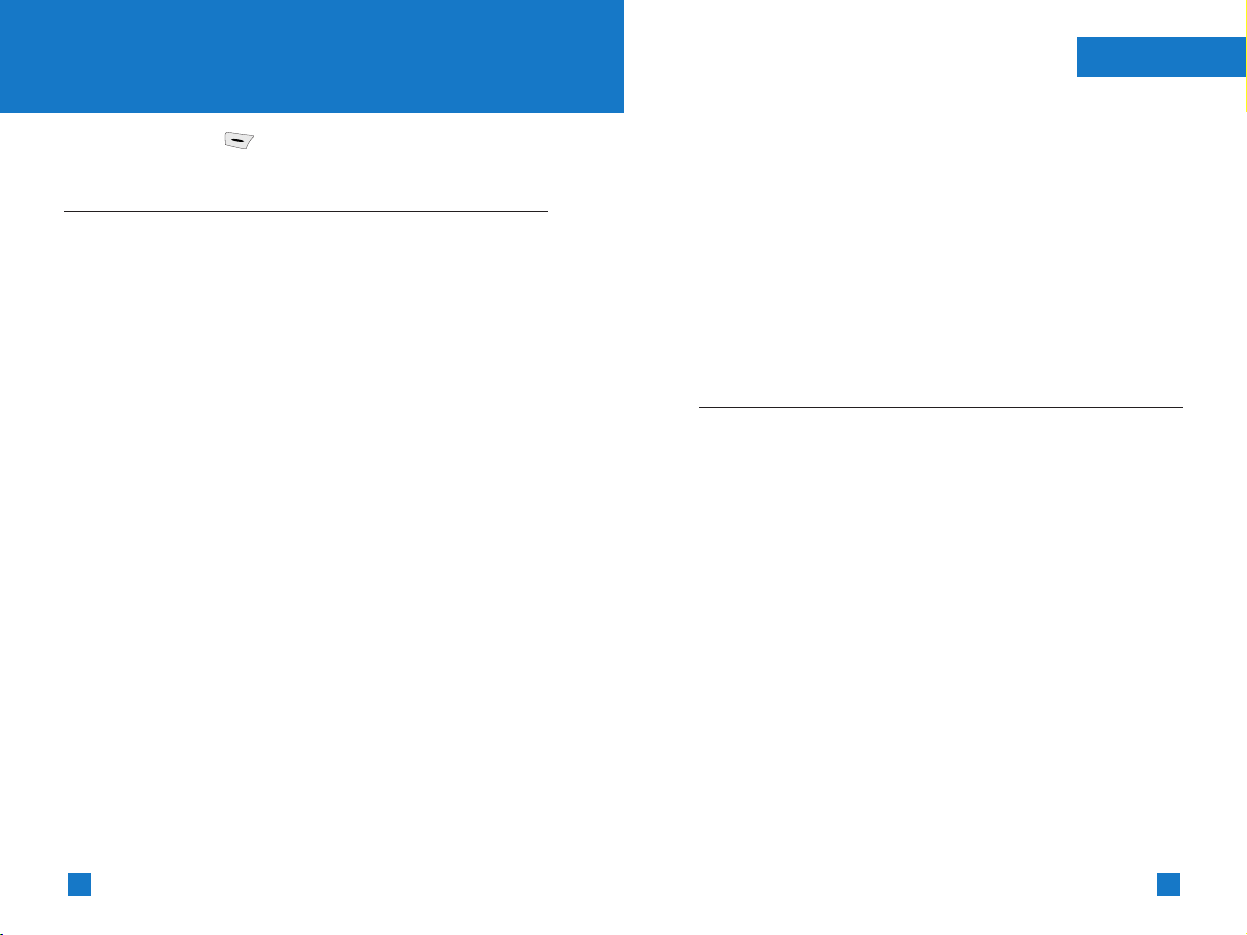
49
Kalender
48
Kalender
Menu 4
Tryk på menu-tasten ( ). Vælg Kalender ved hjælp af
navigationstasterne.
Aftale
Menu 4.1
Når du vælger denne menu, vises en kalender. En firkantet markør
viser den aktuelle dato. Du kan flytte den til en anden dato ved hjælp
af navigationstasterne. Hvis datoen har en anden farve, betyder det, at
der er en aftale eller et memo i kalenderen for den pågældende dag.
Denne funktion husker dig på dine aftaler og memoer. Telefon afgiver
et lydsignal, hvis du aktiverer denne funktion.
• Vis
Viser notatet for den valgte dag. Tryk [Alt.] for at slette eller
redigere det valgte notat.
• Redigér
Anvend denne funktion til at redigere tidsplanen.
• Slet
Anvend denne funktion til at slette tidsplanen.
• Tilføj ny
Du kan maksimalt indtaste 30 tegn og gemme op til 20 notater.
• Kalender
Vender tilbage til Kalender.
• Signal for aftale
Anvend denne funktion, hvis du ønsker, at telefonen skal afgive et
signal, når dato og tidspunkt for en aftale i kalenderen er nået.
• Vis alle tidsplaner
Viser notater for alle dage. Anvend op/ned-navigationstasterne til
at bladre gennem notaterne.
• Gå til dato
Anvend denne funktion til at gå til en specifik dato. Indtast dato ved
hjælp af de numeriske taster samt venstre eller højre navigationstast.
• Slet gamle
Du kan slette gamle notater i kalenderen, som du allerede har
fået påmindelse om.
• Slet alt
Anvend denne funktion til at slette alle tidsplaner. Du bliver bedt
om at bekræfte denne handling.
Memo
Menu 4.2
Du kan skrive, redigere og slette et memo på en specifik dato.
1. Bladr for at markere Memo.
2. Tryk på den bløde venstretast [Tilføj].
3. Indtast memoet og tryk på den bløde venstretast [Alt.].
Følgende valgmuligheder er tilgængelige:
] Gem: Gemmer memo.
] T9-sprog: T9-sprog anvendes ved indtastning af memoet.
] Afslut Editor: Afslutter memo-editor.
Når du har indtastet et memo:
1. Vælg et memo.
2. Tryk på den bløde venstretast [Vælg].
3. Tryk på den bløde venstretast [Alt.].
Følgende valgmuligheder er tilgængelige:
] Redigér: Redigerer det valgte memo.
] Slet: Sletter det valgte memo.
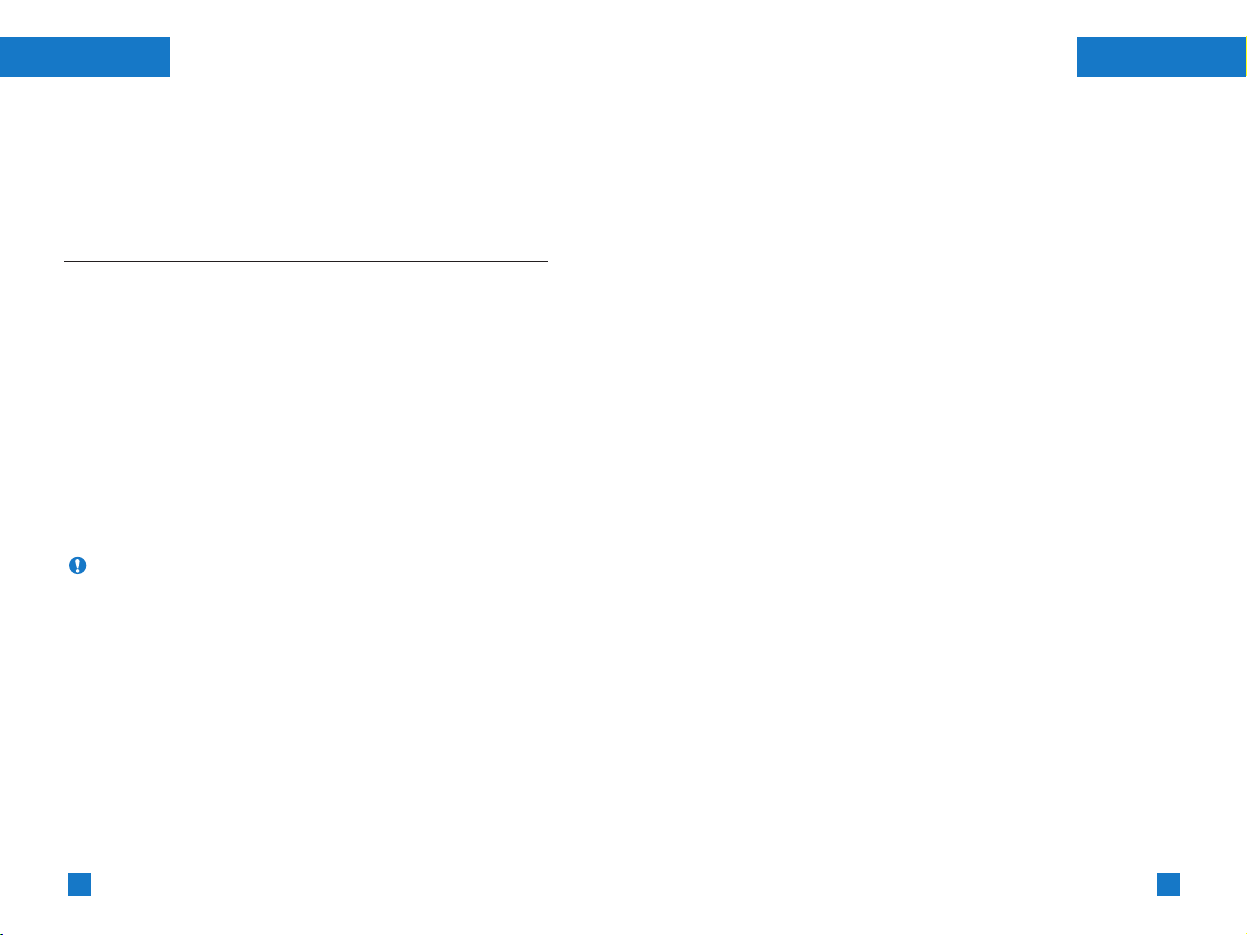
50
Kalender
51
Kalender
] Tilføj ny: Tilføjer nyt memo. Telefonen kan gemme op til 20
memoer af hver 40 tegn.
] Slet alle: Sletter alle memoer. Du vil blive bedt om at bekræfte
denne handling.
Telefonbog
Menu 4.3
Du kan gemme telefonnumre med tilhørende navn i SIM-kortets
hukommelse. Derudover kan du gemme op til 255 numre i
telefonhukommelsen.
- Tryk på den bløde venstretast [Menu] i standby-modus og vælg
Kalender
→
Telefonbog.
- Alternativt, tryk på den bløde højretast [Navn] i standby.
Søg
(Menu 4.3.1)
1. Tryk på den bløde højretast [Navn] i standby. Vælg Søg. Du vil
blive bedt om at indtaste et navn.
2. Indtast begyndelsen af det navn, du ønsker at finde, og tryk på
den bløde venstretast [Søg].
3. Når du har fundet det ønskede navn, kan du ringe op til
nummeret ved at trykke på [Send]-tasten. Alternativt, tryk på den
bløde venstretast [Alt.] og vælg mellem følgende alternativer:
• Vis detaljer: Viser information om den valgte kontakt.
• Redigér: Her kan du redigere navn, nummer og opkaldsgruppe.
• Slet: Sletter kontakt.
• Skriv SMS: Anvend denne funktion, hvis du ønsker at skrive en
SMS til personen.
• Skriv MMS: Anvend denne funktion, hvis du ønsker at skrive en
MMS til personen.
• Kopiér: Anvend denne funktion til at kopiere kontakten i
telefonbogen fra SIM-kortet til hukommelsen og omvendt.
• Stemme: Optager navnet på den valgte kontakt i telefonbogen
for anvendelse til stemmeaktiveret opkald.
Tilføj ny
(Menu 4.3.2)
Anvend denne funktion til at tilføje en kontakt i telefonbogen.
Telefonen har to hukommelser: telefonhukommelse og SIM-
hukommelse. For at vælge hukommelse går du til Angiv
hukommelse [Menu 4.3.8.1]. Telefonhukommelsen har kapacitet
til 255 kontakter. Du kan indtaste op til 20 tegn for hvert navn i
telefonhukommelsen. SIM-kortets hukommelseskapacitet afhænger
af SIM-kortet.
1. Åbn først telefonbogen ved at trykke på den bløde højretast
[navn] i standby.
2. Bladr for at markere Tilføj ny og tryk [Vælg].
3. Du kan tilføje nye kontakter i såvel SIM-kortets hukommelse som
i telefonhukommelsen. For at vælge hukommelse går du til
Angiv hukommelse [Menu 4.3.8.1] (se side 54).
• Sådan føjes nye kontakter til SIM-hukommelsen
Du kan indtaste navn og nummer, og vælge den ønskede gruppe.
(Afhænger af SIM.)
• Sådan føjes nye kontakter til telefonhukommelsen
Du kan indtaste navn, numre, e-mail-adresser og memo samt
vælge gruppe.
Lynopkald
(Menu 4.3.3)
Du kan knytte en tilfældig tast fra 2 til 9 til et navn fra listen.
Du kan ringe direkte op ved at holde denne tast inde i 2-3 sekunder.
1. Åbn først telefonbogen ved at trykke på den bløde højretast
[Navn] i standby.
2. Bladr til Lynopkald og tryk derefter [Vælg].
Bemærk Du kan også bladre gennem telefonbogen fra en ende af
ved at trykke på den bløde venstretast [Søg].

52
Kalender
53
Kalender
3. For at tilføje et nummer til Lynopkald, tryk på den bløde
venstretast [Tilføj]. Søg efter navnet i telefonbogen.
4. Du kan ændre eller slette et lynopkaldsnummer, foretage et
opkald eller sende en meddelelse ved at trykke på den bløde
venstretast [Alt.].
Stemmeliste
(Menu 4.3.4)
Du kan kontrollere alle telefonnumre, der har stemmeaktivering
tilkoblet. Du kan også ringe op direkte ved at trykke på [Send]tasten. Når du har valgt et telefonnummer ved hjælp af op/nednavigatinestasterne og trykket på den bløde venstretast [Alt.], kan
du se følgende undermenuer:
• Afspil: Afspiller stemmen, som er koblet til telefonnummeret.
• Redigér: Anvendes til at ændre stemmen, som er koblet til
telefonnummeret.
• Slet: Sletter stemmen, som er koblet til telefonnummeret.
• Ring op: Ringer op til det valgte nummer.
• Tilføj ny: Tilføjer et nyt telefonnummer til stemmeaktiveret
opkald.
• Slet alle: Sletter alle stemmeaktiverede opkaldsnumre.
Opkaldsgrupper
(Menu 4.3.5)
Der er 6 foruddefinerede grupper og en gruppe kaldet Andre,
hvor du kan oprette lister.
1. Vælg Opkaldsgrupper. Alle gruppelister vises: Familie,
VIP, Venner, Kolleger, Gruppe 1, Gruppe 2 og Andre.
2. Vælg den ønskede gruppe ved at trykke på den bløde
venstretast [Alt.]. Følgende undermenuer vises (gælder ikke
Andre):
• Medlemsliste: Viser medlemmer af gruppen.
• Grupperingetone: Anvend denne funktion til at vælge den
ringetone, som skal anvendes, når du modtager et telefonopkald
fra en person i gruppen.
• Gruppeikon: Anvend denne funktion til at vælge det grafikikon,
som skal vises, når du modtager et opkald fra en person i
gruppen.
• Tilføj medlem: Tilføjer et medlem til gruppen.
• Slet medlem: Sletter et medlem fra gruppen.
• Omdøb: Du kan tildele gruppen et nyt navn.
Kopier alle
(Menu 4.3.6)
Du kan kopiere/flytte poster fra SIM-kortets hukommelse til
telefonhukommelsen og omvendt.
] SIM til telefon: Kopierer kontakter fra SIM-kortet til
telefonhukommelsen.
] Telefon til SIM: Kopierer kontakter fra telefonhukommelsen til
SIM-kortet.
Følgende valgmuligheder er tilgængelige:
• Bevar oprindelig: De oprindelige numre bevares, når du
kopierer.
• Slet oprindelig: De oprindelige numre slettes, når du kopierer.
Slet alt
(Menu 4.3.7)
Sletter alle kontakter på SIM-kortet, i telefonhukommelsen og i
stemmelisten. Med undtagelse af Stemmeliste kræver denne
funktion sikkerhedskode.
Tryk for at vende tilbage til standby.
Bemærk Du kan indtaste op til 10 telefonnumre med stemmeaktivering.
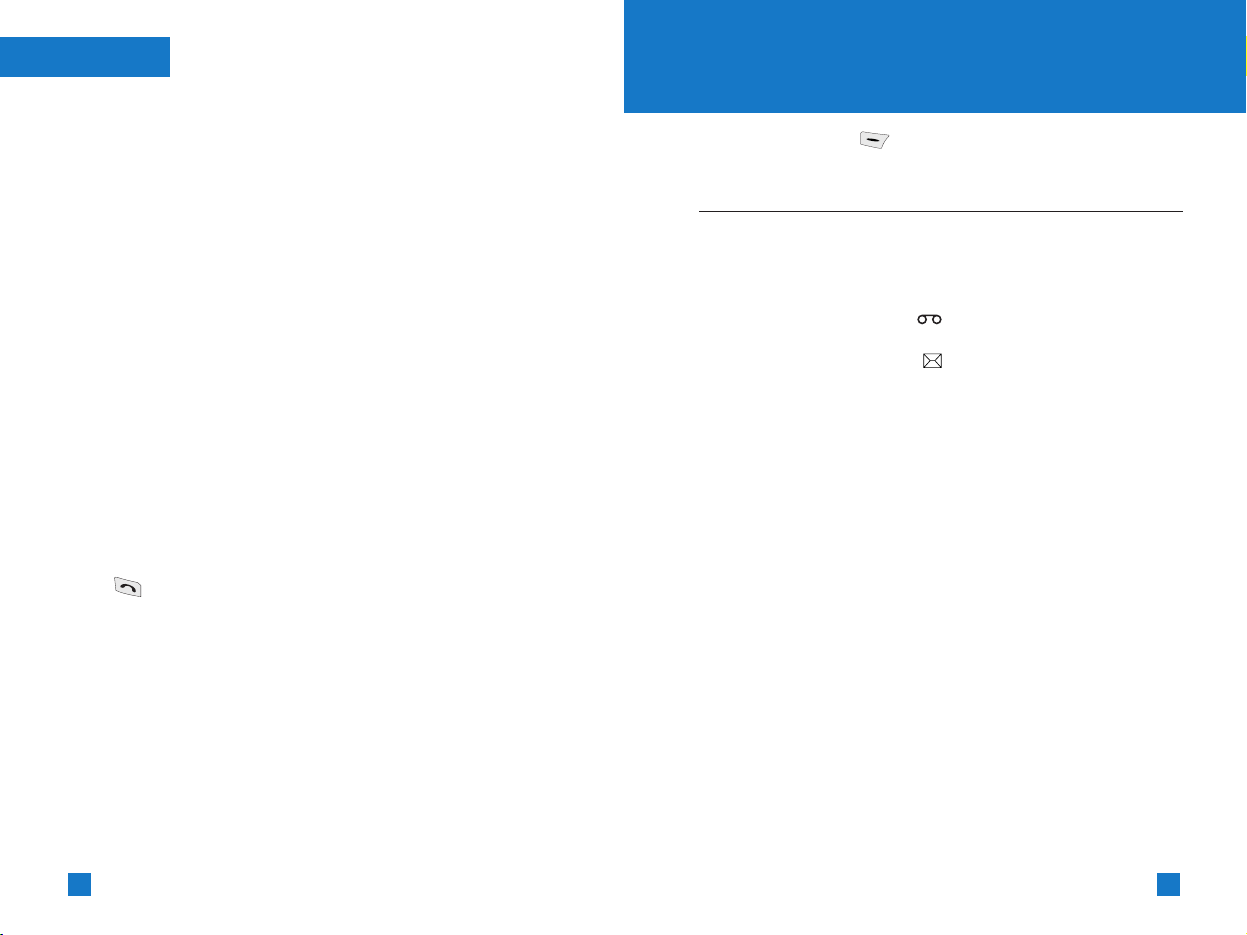
55
54
Kalender
Indstillinger
(Menu 4.3.8)
Angiv hukommelse
For telefonbogen kan du vælge mellem SIM- og
telefonhukommelse. Hvis du vælger Variabel, vil telefonen
spørge, hvor nummeret skal gemmes, når du tilføjer en kontakt.
Søg efter
Du kan vælge om telefonen skal søge efter navn eller nummer,
når du søger i telefonbogen. Hvis du vælger Variabel, vil
telefonen spørge, hvordan den skal søge i telefonbogen.
Info
(Menu 4.3.9)
] Tjenestenummer (SIM-afhængigt): Anvend funktionen,
hvis du ønsker at se listen over din netudbyders tjenestenumre
(hvis funktionen understøttes af SIM-kortet). Det drejer sig bl.a.
om numre til alarmcentralen, nummeroplysningen og til
talemeddelelsescenteret.
1. Vælg Tjenestenummre.
2. Navnene på de tilgængelige tjenester vil blive vist.
3. Anvend op/ned-navigationstasterne til at vælge en tjeneste, og
tryk .
] Kontrollér hukommelse: Du kan kontrollere SIM-kortets og
telefonens aktuelle hukommelsesstatus.
] Eget nummer (SIM-afhængigt): Anvend denne funktion til
at registrere dit telefonnummer på SIM-kortet.
Tryk på Menu-tasten ( ) og vælg Meddelelser ved hjælp af
navigationstasterne.
SMS
Menu 5.1
Telefonen kan modtage adviseringer om talemeddelelser og
tekstmeddelelser.
Talemeddelelser og tekstmeddelelser er nettjenester, og du bør
kontakte din netudbyder for yderligere informationer herom.
Når ikonet for talemeddelelser fremkommer på displayet, har du
modtaget en talemeddelelse.
Når ikonet for tekstmeddelelse fremkommer på displayet, har
du modtaget en tekstmeddelelse.
Hvis hukommelsen er fuld, blinker meddelelsesikonet, og du kan
ikke modtage flere meddelelser. Anvend Slet-funktionen under
menuen Indbakke til at slette gamle meddelelser. Når der er
plads i hukommelsen, modtages ikke-leverede meddelelser
(hvis pladsen er tilstrækkelig).
Skriv meddelelse
(Menu 5.1.1)
Du kan skrive og redigere tekstmeddelelser på op til 6 sider
(ca. 918 tegn).
1. Indtast din meddelelse. For yderligere oplysninger om, hvordan
du indtaster tekst, se side 26-29 (Tekstindtastning).
2. Når meddelelsen er færdig, vælges den ønskede funktion ved
hjælp af den bløde venstretast [Alt.]. Følgende valgmuligheder
er tilgængelige:
The following options are available.
] Send til nummer: Indtast telefonnummeret eller vælg
nummeret fra telefonbogen eller Nylige opkald. Du kan
afsende en meddelelse til op til 5 numre på en gang.
Tryk på den bløde venstretast [Alt.]. Nedenstående
alternativer vil blive vist:
1
Send (vises først, når et telefonnummer er indtastet)
Meddelelser
Menu 5
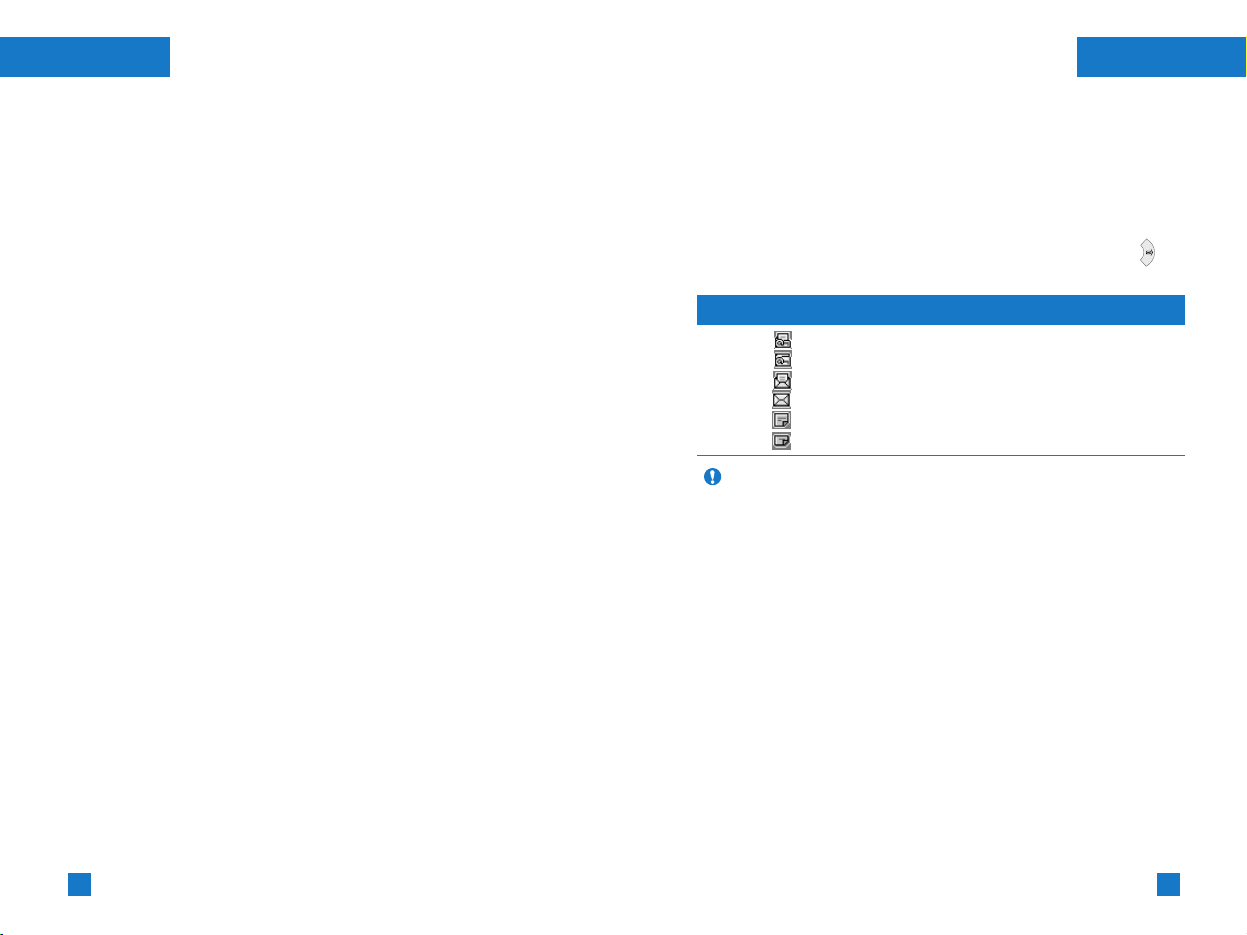
56
Meddelelser
57
Meddelelser
Indbakke
(Menu 5.1.2)
Du kan søge efter modtagne meddelelser og se indholdet.
Modtagne meddelelser vises efter dato.
Tryk på menu-tasten og vælg Meddelelser → SMS → Indbakke.
Eller skyd genvej ved at trykke på den højre navigationstast ( ),
mens telefonen står på standby.
Følgende valgmuligheder er tilgængelige for hver meddelelse:
Tryk på den bløde venstretast [Alt.].
] Svar: Sender svar til afsenderen af meddelelsen.
] Videresend: Videresender en modtaget meddelelse til andre
modtagere.
] Returnér opkald: Ringer op til afsenderens telefon.
] Hent: Henter billede, lyd, websidetekst eller e-mail-adresse fra
meddelelsen. Disse gemmes i Min mappe, Telefonbog eller
Bogmærker.
] Slet: Sletter den valgte meddelelse fra indbakken.
Ikon Beskrivelse
Læst SIM-meddelelse
Ulæst SIM-meddelelse
Læst meddelelse
Ulæst meddelelse
Læst leveringsrapport
Ulæst leveringsrapport
2
Nylige numre
3
Søg
] Gem kladde: Giver dig mulighed for at gemme
meddelelsen, så den kan sendes på et senere tidspunkt.
] T9-sprog: Vælg sprog for T9-indtastning. Vælg mellem
English, Deutsch, Dansk, Svenska, and Norsk. Du kan
deaktivere T9-indtastnings-modus ved at vælge ‘T9 fra’. For
yderligere oplysning om T9-indtastnings-modus, se side 26-
28.
] Ryd tekst: Sletter al tekst.
] Afslut: Afslutter menuen Skriv SMS.
3. Du kan vedhæfte filer til en meddelelse ved at trykke på den
bløde højretast [Vedhæft], inden du afsender meddelelsen.
] Symbol: Du kan vedhæfte specialtegn.
] Billede: Du kan afsende og modtage tekstmeddelelser,
som indeholder billeder, også kaldet ‘billedmeddelelser’.
Flere billeder ligger allerede i telefonen, og de kan erstattes
af nye, som du modtager andre steder fra.
] Animation: Animationer kan sendes med meddelelser via
EMS (Enhanced Messaging Service). Du kan vælge mellem
15 animationer i telefonen.
] Lyd: Hvis lyde er gemt i telefonen, kan de også vedhæftes til
en meddelelse.
] Tekstskabeloner: Du kan benytte tekstskabeloner, som
allerede ligger i telefonen.
] Telefonnummer: Du kan sætte telefonnumre ind i en
meddelelse.
] Visitkort: Du kan vedhæfte dit visitkort.
Bemærk En SIM-meddelelse er en meddelelse gemt i SIM-kortets
hukommelse. Nettet skelner mellem indkomne SIMmeddelelser og meddelelser.
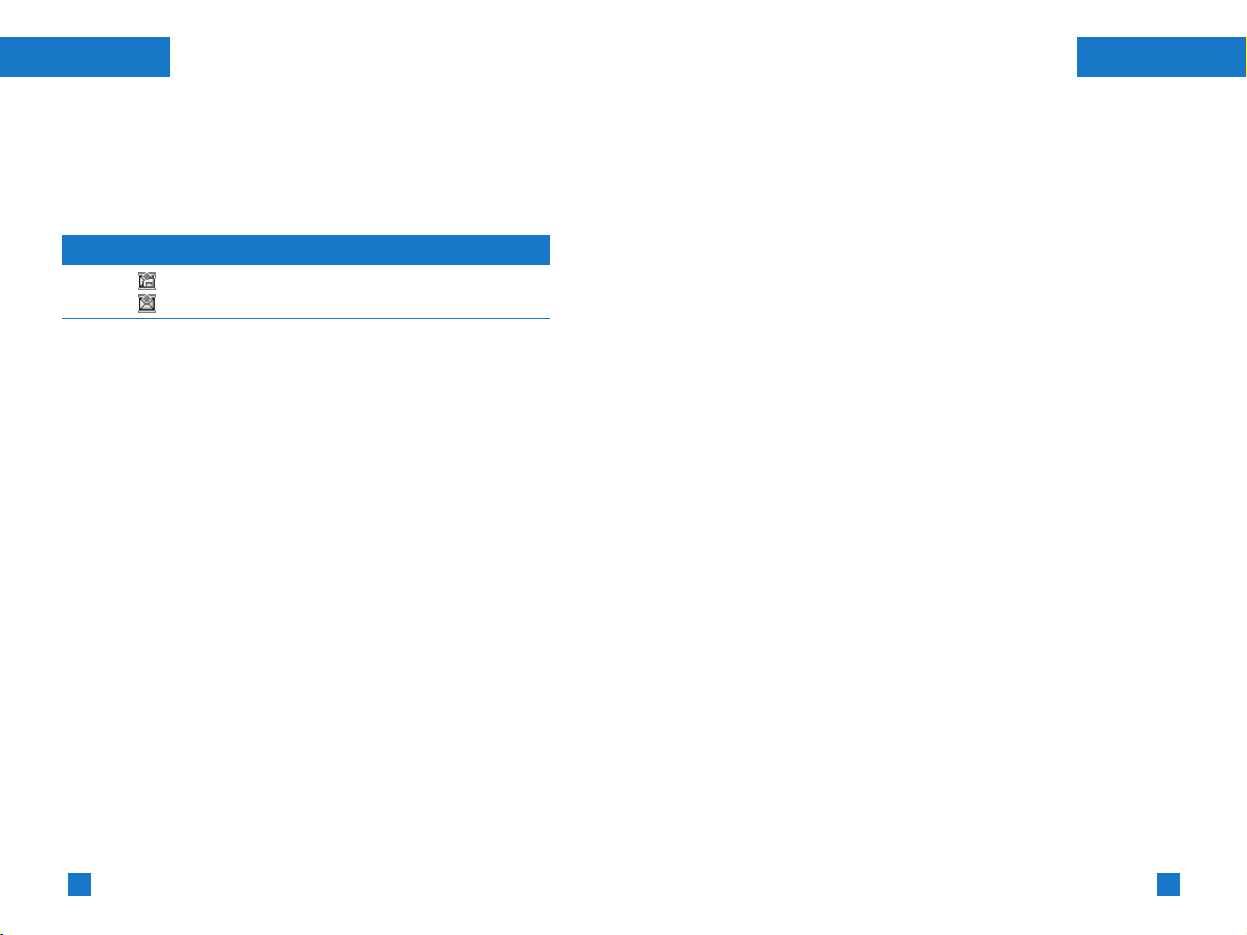
58
Meddelelser
59
Meddelelser
] Wallpaper: Du kan indsætte et af tre wallpapers i en
tekstmeddelelse.
] Leveringsrapporter: Aktiverer eller deaktiverer
rapportfunktionen. Når funktionen er aktiveret, informerer nettet
dig om, hvorvidt din meddelelse er blevet leveret eller ej.
] Svar via samme servicecenter: Giver modtageren af din
SMS-meddelelse mulighed for at sende dig et svar via dit
meddelelsescenter, hvis tjenesten understøttes af dit net.
] Meddelelsescenterets nummer: Giver dig mulighed for at
gemme eller ændre nummeret til dit SMS-center. Du kan få
nummeret oplyst af din serviceleverandør.
] Bærerindstilling: Vælg mellem GPRS eller GSM. Kontakt din
netudbyder eller din serviceleverandør for information angående
valg af bærer, priser og forbindelseshastigheder.
Slet
(Menu 5.1.6)
Du kan slette alle meddelelser i hukommelsen eller blot slette læste
meddelelser.
Udbakke
(Menu 5.1.3)
I denne menu kan du se en liste over afsendte meddelelser og
meddelelsernes indhold. Du kan også kontrollere, at overførslen
blev gennemført.
Følgende valgmuligheder er tilgængelige:
] Videresend: Videresender den valgte meddelelse til andre
modtagere.
] Slet: Sletter den valgte meddelelse fra udbakken
Kladder
(Menu 5.1.4)
I denne menu kan du se en liste over meddelelser gemt som kladde.
Du kan bladre gennem listen ved hjælp af op/ned-navigationstasterne.
Følgende valgmuligheder er tilgængelige for hver kladde:
] Send: Sender den valgte meddelelse til andre modtagere.
] Slet: Sletter den valgte meddelelse.
Indstillinger
(Menu 5.1.5)
I denne menu kan du definere standardindstillinger for SMS.
] Meddelelsestyper: Her kan du angive, om du ønsker Tekst
eller Tale som standardtype. Nettet kan konvertere
meddelelserne til det valgte format.
] Gyldighed: Her kan du vælge, hvor længe dine
tekstmeddelelser skal gemmes i SMS-centeret, mens de
forsøges leveret til modtageren. Mulige alternativer er:
30 minutter, 1 time, 6 timer, 1 timer, 1 dag, 1 uge osv.
Maksimum afhænger af din netudbyder.
Ikon Beskrivelse
Afsendt SIM-meddelelse
Afsendt meddelelse
